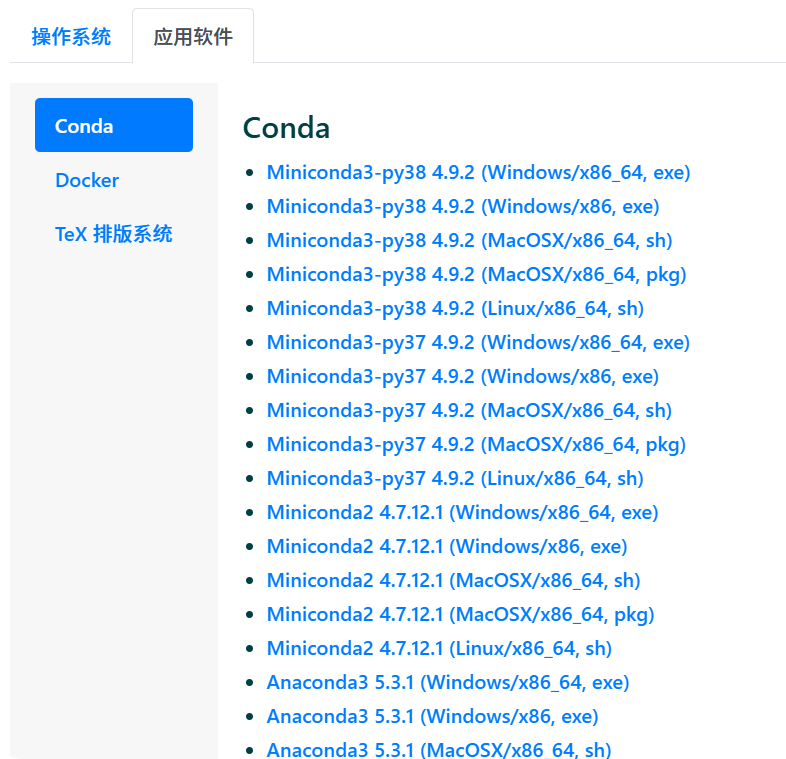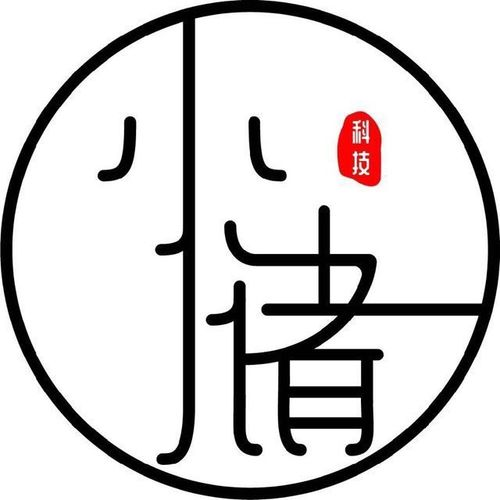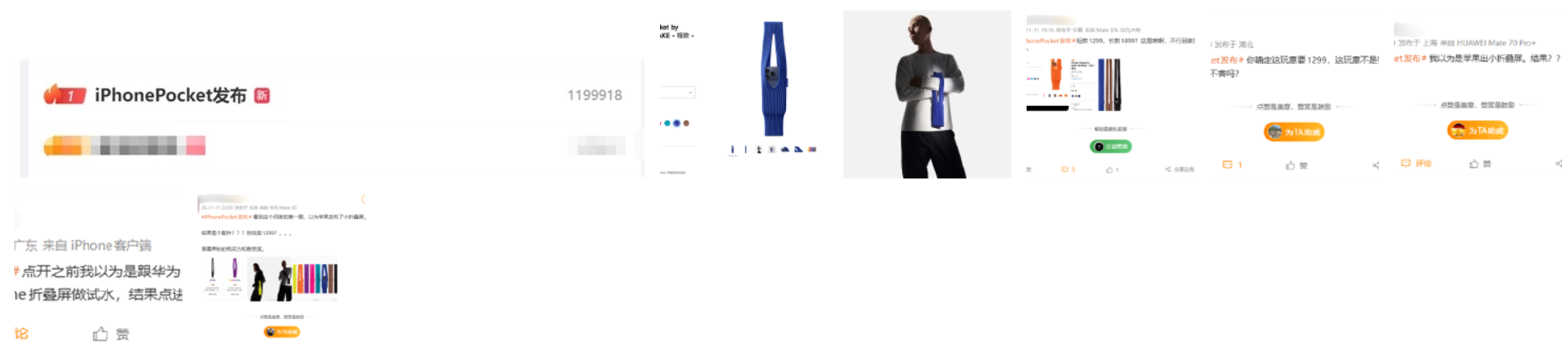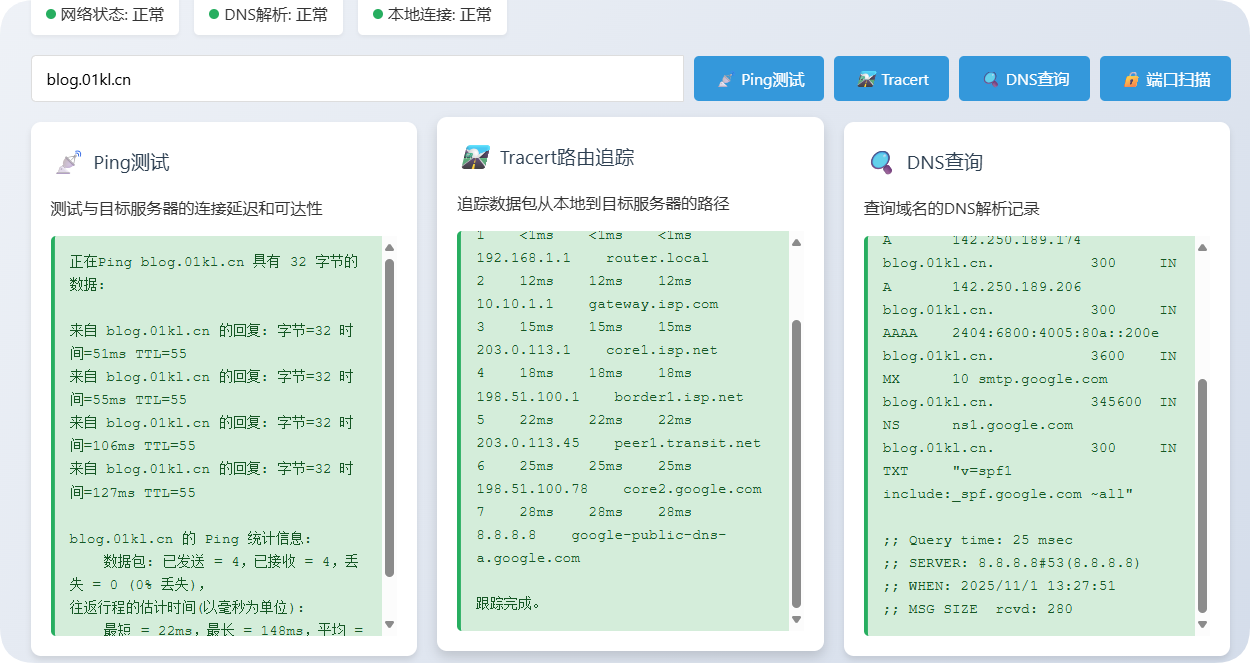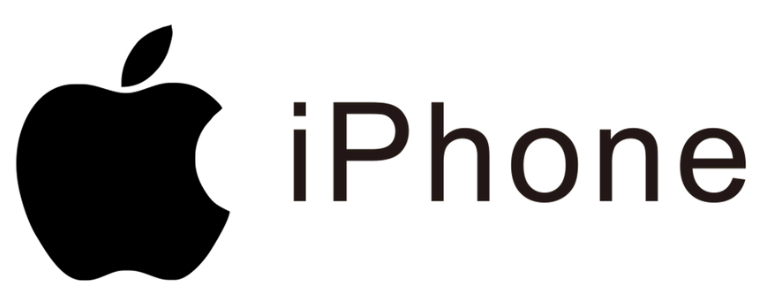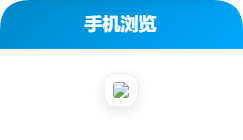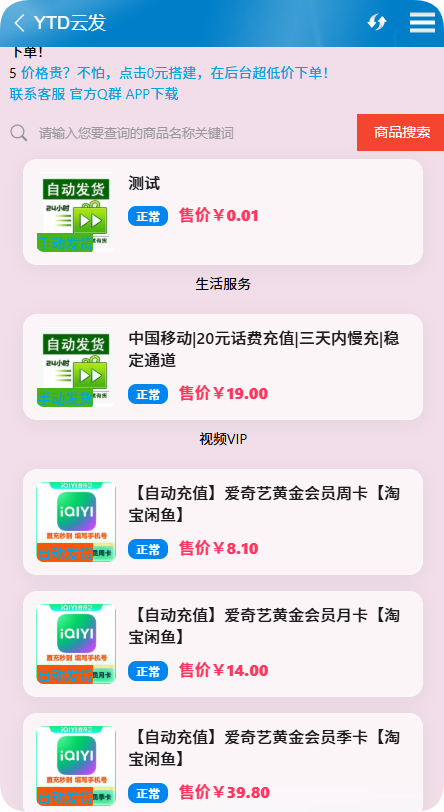找到
57
篇与
技术
相关的结果
-
 主流 Linux 发行版的安装镜像 / ISO 文件和应用工具安装包。 我们来整理一篇关于主流 Linux 发行版 ISO 及常用工具安装包的文章,并使用南方科技大学(SUSTech)镜像源的链接。 南方科技大学 Linux 镜像与常用工具下载指南 南方科技大学镜像站(https://mirrors.sustech.edu.cn/)是一个面向教育网和公网用户的优质开源软件镜像源,提供了众多主流 Linux 发行版的安装镜像和大量常用应用工具的安装包。使用国内镜像源可以显著提高下载速度,避免网络延迟和中断问题。 本文将为你推荐一些主流的 Linux 发行版及其在南科大镜像站的下载链接,并附上常用应用工具的安装包链接。每个链接都已设计成方便点击的下载按钮,并附有简要的版本说明。 一、主流 Linux 发行版安装镜像 (ISO 文件) 1. Ubuntu 版本说明:Ubuntu 是最受欢迎的桌面和服务器 Linux 发行版之一。推荐下载长期支持版(LTS),如 22.04 LTS (Jammy Jellyfish) 或最新的稳定版 23.10 (Mantic Minotaur)。 下载按钮: Ubuntu 22.04.4 LTS (Jammy Jellyfish) 桌面版 Ubuntu 23.10 (Mantic Minotaur) 桌面版 备注:南科大镜像站提供了完整的 Ubuntu 发行版镜像,包括桌面版、服务器版、以及各种衍生版。 2. Fedora 版本说明:Fedora 由 Red Hat 社区支持,以其前沿的特性和快速的更新周期而闻名。分为 Workstation(桌面)、Server(服务器)和 Silverblue( immutable 桌面)等版本。 下载按钮: Fedora Workstation 39 Fedora Server 39 备注:Fedora 的更新频率较高,适合喜欢尝鲜的用户。 3. Debian 版本说明:Debian 以其稳定性、安全性和丰富的软件仓库著称。当前稳定版为 Debian 12 (Bookworm)。 下载按钮: Debian 12.5.0 (Bookworm) 网络安装镜像 Debian 12.5.0 (Bookworm) DVD 安装镜像 (第1张) 备注:网络安装镜像体积小,适合网络环境较好的用户;DVD 镜像包含更多软件包,适合离线安装。 4. CentOS Stream 版本说明:CentOS Stream 是一个滚动发布的 Linux 发行版,作为 RHEL (Red Hat Enterprise Linux) 的上游开发分支。它提供了对未来 RHEL 特性的预览。 下载按钮: CentOS Stream 9 CentOS Stream 8 备注:如果你习惯 CentOS 的生态,但又想体验更新的特性,可以选择 CentOS Stream。 5. Arch Linux 版本说明:Arch Linux 是一个轻量级、滚动更新的发行版,强调简单性和用户自定义。安装过程相对复杂,但能让用户深入了解系统。 下载按钮: Arch Linux 最新安装镜像 备注:适合有一定 Linux 基础,喜欢折腾和定制化系统的用户。 二、常用应用工具安装包 1. Docker Engine 版本说明:Docker 是一个开源的应用容器引擎,让开发者可以打包他们的应用以及依赖包到一个可移植的容器中。 下载与配置:南科大镜像提供了 Docker 的 yum/apt 仓库配置文件。 Docker 官方安装文档 (可参考配置南科大镜像源) 示例 (CentOS/RHEL): sudo dnf config-manager --add-repo=https://mirrors.sustech.edu.cn/docker-ce/linux/centos/docker-ce.repo sudo dnf install docker-ce docker-ce-cli containerd.io docker-buildx-plugin docker-compose-plugin 示例 (Ubuntu/Debian): sudo apt-get update sudo apt-get install ca-certificates curl gnupg curl -fsSL https://mirrors.sustech.edu.cn/docker-ce/linux/ubuntu/gpg | sudo gpg --dearmor -o /etc/apt/trusted.gpg.d/docker.gpg echo "deb [arch=$(dpkg --print-architecture) signed-by=/etc/apt/trusted.gpg.d/docker.gpg] https://mirrors.sustech.edu.cn/docker-ce/linux/ubuntu $(lsb_release -cs) stable" | sudo tee /etc/apt/sources.list.d/docker.list > /dev/null sudo apt-get update sudo apt-get install docker-ce docker-ce-cli containerd.io docker-buildx-plugin docker-compose-plugin 2. Visual Studio Code (VS Code) 版本说明:VS Code 是一个轻量级但功能强大的源代码编辑器,支持多种编程语言和丰富的扩展生态。 下载按钮: VS Code .deb 包 (适用于 Debian/Ubuntu) VS Code .rpm 包 (适用于 Fedora/RHEL/CentOS) 备注:链接中的版本号可能会更新,请访问 https://mirrors.sustech.edu.cn/vscode-releases/stable/ 获取最新版本。 3. Node.js 版本说明:Node.js 是一个基于 Chrome V8 引擎的 JavaScript 运行环境,用于构建快速、可扩展的网络应用。 下载与配置:可以通过 nvm (Node Version Manager) 或直接下载二进制文件安装。南科大镜像提供了 nvm 脚本和 Node.js 二进制包。 nvm 安装脚本 Node.js 二进制包 (示例: v20.10.0) 备注:使用 nvm 可以方便地管理多个 Node.js 版本。 4. Python (Miniconda/Anaconda) 版本说明:Python 是一种广泛使用的高级编程语言。Miniconda 是一个小巧的 Python 环境管理工具,Anaconda 则包含了更多科学计算包。 下载按钮: Miniconda3-latest-Linux-x86_64.sh Anaconda3-2023.09-0-Linux-x86_64.sh 备注:安装后可以配置 conda 镜像源为南科大镜像,以加速包的安装。 conda config --add channels https://mirrors.sustech.edu.cn/anaconda/pkgs/main conda config --add channels https://mirrors.sustech.edu.cn/anaconda/pkgs/r conda config --add channels https://mirrors.sustech.edu.cn/anaconda/pkgs/msys2 conda config --set show_channel_urls yes 5. Git 版本说明:Git 是一个分布式版本控制系统,用于敏捷高效地处理任何或小或大的项目。 下载与配置:大多数 Linux 发行版的官方仓库中都包含 Git,可以直接通过包管理器安装。 sudo apt install git (Debian/Ubuntu) sudo dnf install git (Fedora/RHEL/CentOS) sudo pacman -S git (Arch Linux) 备注:安装后建议配置用户信息: git config --global user.name "Your Name" git config --global user.email "your.email@example.com"如需通过 HTTPS 连接 GitHub 等服务并使用镜像加速克隆,可以修改 git config --global url."https://mirrors.sustech.edu.cn/github.com/".insteadOf "https://github.com/" (此为示例,具体镜像规则请参考镜像站说明)。 三、镜像使用说明 访问镜像站:直接访问 https://mirrors.sustech.edu.cn/ 可以浏览所有可用的软件仓库和镜像。 选择合适的版本:对于操作系统 ISO,通常有稳定版、长期支持版(LTS)、最新版等选择,请根据你的需求和稳定性要求进行选择。 验证文件完整性:下载 ISO 文件后,建议通过镜像站提供的校验和(如 MD5, SHA256)验证文件完整性,避免下载过程中文件损坏。 配置系统源:安装好 Linux 系统后,为了获得更快的软件更新和安装速度,建议将系统的软件源(repository)更换为南科大镜像源或其他国内镜像源。具体方法因发行版而异,通常涉及编辑 /etc/apt/sources.list (Debian/Ubuntu) 或 /etc/yum.repos.d/ 下的文件 (Fedora/RHEL/CentOS)。 注意版本时效性:本文提供的链接和版本号可能会随时间更新而变化。如果链接失效,请访问南科大镜像站相应的目录查找最新版本。 希望这份指南能帮助你快速找到并下载所需的 Linux 镜像和应用工具!
主流 Linux 发行版的安装镜像 / ISO 文件和应用工具安装包。 我们来整理一篇关于主流 Linux 发行版 ISO 及常用工具安装包的文章,并使用南方科技大学(SUSTech)镜像源的链接。 南方科技大学 Linux 镜像与常用工具下载指南 南方科技大学镜像站(https://mirrors.sustech.edu.cn/)是一个面向教育网和公网用户的优质开源软件镜像源,提供了众多主流 Linux 发行版的安装镜像和大量常用应用工具的安装包。使用国内镜像源可以显著提高下载速度,避免网络延迟和中断问题。 本文将为你推荐一些主流的 Linux 发行版及其在南科大镜像站的下载链接,并附上常用应用工具的安装包链接。每个链接都已设计成方便点击的下载按钮,并附有简要的版本说明。 一、主流 Linux 发行版安装镜像 (ISO 文件) 1. Ubuntu 版本说明:Ubuntu 是最受欢迎的桌面和服务器 Linux 发行版之一。推荐下载长期支持版(LTS),如 22.04 LTS (Jammy Jellyfish) 或最新的稳定版 23.10 (Mantic Minotaur)。 下载按钮: Ubuntu 22.04.4 LTS (Jammy Jellyfish) 桌面版 Ubuntu 23.10 (Mantic Minotaur) 桌面版 备注:南科大镜像站提供了完整的 Ubuntu 发行版镜像,包括桌面版、服务器版、以及各种衍生版。 2. Fedora 版本说明:Fedora 由 Red Hat 社区支持,以其前沿的特性和快速的更新周期而闻名。分为 Workstation(桌面)、Server(服务器)和 Silverblue( immutable 桌面)等版本。 下载按钮: Fedora Workstation 39 Fedora Server 39 备注:Fedora 的更新频率较高,适合喜欢尝鲜的用户。 3. Debian 版本说明:Debian 以其稳定性、安全性和丰富的软件仓库著称。当前稳定版为 Debian 12 (Bookworm)。 下载按钮: Debian 12.5.0 (Bookworm) 网络安装镜像 Debian 12.5.0 (Bookworm) DVD 安装镜像 (第1张) 备注:网络安装镜像体积小,适合网络环境较好的用户;DVD 镜像包含更多软件包,适合离线安装。 4. CentOS Stream 版本说明:CentOS Stream 是一个滚动发布的 Linux 发行版,作为 RHEL (Red Hat Enterprise Linux) 的上游开发分支。它提供了对未来 RHEL 特性的预览。 下载按钮: CentOS Stream 9 CentOS Stream 8 备注:如果你习惯 CentOS 的生态,但又想体验更新的特性,可以选择 CentOS Stream。 5. Arch Linux 版本说明:Arch Linux 是一个轻量级、滚动更新的发行版,强调简单性和用户自定义。安装过程相对复杂,但能让用户深入了解系统。 下载按钮: Arch Linux 最新安装镜像 备注:适合有一定 Linux 基础,喜欢折腾和定制化系统的用户。 二、常用应用工具安装包 1. Docker Engine 版本说明:Docker 是一个开源的应用容器引擎,让开发者可以打包他们的应用以及依赖包到一个可移植的容器中。 下载与配置:南科大镜像提供了 Docker 的 yum/apt 仓库配置文件。 Docker 官方安装文档 (可参考配置南科大镜像源) 示例 (CentOS/RHEL): sudo dnf config-manager --add-repo=https://mirrors.sustech.edu.cn/docker-ce/linux/centos/docker-ce.repo sudo dnf install docker-ce docker-ce-cli containerd.io docker-buildx-plugin docker-compose-plugin 示例 (Ubuntu/Debian): sudo apt-get update sudo apt-get install ca-certificates curl gnupg curl -fsSL https://mirrors.sustech.edu.cn/docker-ce/linux/ubuntu/gpg | sudo gpg --dearmor -o /etc/apt/trusted.gpg.d/docker.gpg echo "deb [arch=$(dpkg --print-architecture) signed-by=/etc/apt/trusted.gpg.d/docker.gpg] https://mirrors.sustech.edu.cn/docker-ce/linux/ubuntu $(lsb_release -cs) stable" | sudo tee /etc/apt/sources.list.d/docker.list > /dev/null sudo apt-get update sudo apt-get install docker-ce docker-ce-cli containerd.io docker-buildx-plugin docker-compose-plugin 2. Visual Studio Code (VS Code) 版本说明:VS Code 是一个轻量级但功能强大的源代码编辑器,支持多种编程语言和丰富的扩展生态。 下载按钮: VS Code .deb 包 (适用于 Debian/Ubuntu) VS Code .rpm 包 (适用于 Fedora/RHEL/CentOS) 备注:链接中的版本号可能会更新,请访问 https://mirrors.sustech.edu.cn/vscode-releases/stable/ 获取最新版本。 3. Node.js 版本说明:Node.js 是一个基于 Chrome V8 引擎的 JavaScript 运行环境,用于构建快速、可扩展的网络应用。 下载与配置:可以通过 nvm (Node Version Manager) 或直接下载二进制文件安装。南科大镜像提供了 nvm 脚本和 Node.js 二进制包。 nvm 安装脚本 Node.js 二进制包 (示例: v20.10.0) 备注:使用 nvm 可以方便地管理多个 Node.js 版本。 4. Python (Miniconda/Anaconda) 版本说明:Python 是一种广泛使用的高级编程语言。Miniconda 是一个小巧的 Python 环境管理工具,Anaconda 则包含了更多科学计算包。 下载按钮: Miniconda3-latest-Linux-x86_64.sh Anaconda3-2023.09-0-Linux-x86_64.sh 备注:安装后可以配置 conda 镜像源为南科大镜像,以加速包的安装。 conda config --add channels https://mirrors.sustech.edu.cn/anaconda/pkgs/main conda config --add channels https://mirrors.sustech.edu.cn/anaconda/pkgs/r conda config --add channels https://mirrors.sustech.edu.cn/anaconda/pkgs/msys2 conda config --set show_channel_urls yes 5. Git 版本说明:Git 是一个分布式版本控制系统,用于敏捷高效地处理任何或小或大的项目。 下载与配置:大多数 Linux 发行版的官方仓库中都包含 Git,可以直接通过包管理器安装。 sudo apt install git (Debian/Ubuntu) sudo dnf install git (Fedora/RHEL/CentOS) sudo pacman -S git (Arch Linux) 备注:安装后建议配置用户信息: git config --global user.name "Your Name" git config --global user.email "your.email@example.com"如需通过 HTTPS 连接 GitHub 等服务并使用镜像加速克隆,可以修改 git config --global url."https://mirrors.sustech.edu.cn/github.com/".insteadOf "https://github.com/" (此为示例,具体镜像规则请参考镜像站说明)。 三、镜像使用说明 访问镜像站:直接访问 https://mirrors.sustech.edu.cn/ 可以浏览所有可用的软件仓库和镜像。 选择合适的版本:对于操作系统 ISO,通常有稳定版、长期支持版(LTS)、最新版等选择,请根据你的需求和稳定性要求进行选择。 验证文件完整性:下载 ISO 文件后,建议通过镜像站提供的校验和(如 MD5, SHA256)验证文件完整性,避免下载过程中文件损坏。 配置系统源:安装好 Linux 系统后,为了获得更快的软件更新和安装速度,建议将系统的软件源(repository)更换为南科大镜像源或其他国内镜像源。具体方法因发行版而异,通常涉及编辑 /etc/apt/sources.list (Debian/Ubuntu) 或 /etc/yum.repos.d/ 下的文件 (Fedora/RHEL/CentOS)。 注意版本时效性:本文提供的链接和版本号可能会随时间更新而变化。如果链接失效,请访问南科大镜像站相应的目录查找最新版本。 希望这份指南能帮助你快速找到并下载所需的 Linux 镜像和应用工具! -
 1799 元封神!AOC U27U3XD 双模显示器:4K 144Hz 创作 + 288Hz 电竞无缝切 双模全能王!AOC U27U3XD显示器首发1799元:4K 144Hz与288Hz电竞无缝切换 11 月 12 日消息,AOC 正式推出 U27U3XD 双模显示器,以 1799 元的首发价(原价 1999 元)带来 27 英寸 IPS 面板、4K 144Hz/FHD 288Hz 双模式切换等核心配置,兼顾专业创作与硬核电竞需求,成为中端市场性价比黑马。 图片 一、双模显示技术:创作与电竞的场景革命 这款显示器的核心突破在于 “一键双模” 切换机制:4K UHD(3840×2160)分辨率下支持 144Hz 刷新率,像素密度达 163PPI,文字与图像边缘细腻锐利,适配设计建模、4K 视频剪辑等专业场景;切换至 FHD 分辨率时,刷新率瞬间拉满至 288Hz,配合 Adaptive-Sync 防撕裂技术(兼容 FreeSync™),可根除《CS2》《Valorant》等竞技游戏的画面拖影与撕裂问题,赋予玩家毫秒级操作优势。其 4ms GTG 灰阶响应时间虽非顶级,但通过 Overdrive 加速模式可进一步优化,足以满足多数玩家需求。 二、画质硬实力:高色域与精准色准兼备 面板素质上,U27U3XD 采用 27 英寸 IPS 硬屏,静态对比度达 2000:1(远超普通 IPS 的 1000:1),配合 450 尼特峰值亮度与 HDR 400 认证,暗部细节还原能力显著提升,观看 HDR 电影时能呈现更丰富的明暗层次。色彩表现尤为亮眼:支持 10bit 色深(8 抖 10 技术实现),覆盖 94% Adobe RGB、100% sRGB 及 98% DCI-P3 色域,出厂校色 ΔE<2—— 这一数值意味着色彩偏差已低于人眼可察觉范围,达到专业修图显示器水准,无需额外校准即可用于摄影后期与影视调色。 图片 三、全场景护眼与高效扩展设计 护眼方面,显示器不仅通过德国莱茵 TÜV 低蓝光认证,更采用硬件级低蓝光技术与不闪屏方案,双重防护减少长时间使用后的眼疲劳,适合办公族与学生群体。接口配置堪称 “全能”:2 个 HDMI 2.1 与 1 个 DP 1.4 接口确保双模信号稳定传输,1 个支持 90W 反向供电的 USB-C 接口可直接为轻薄本充电并传输画面,4 个 USB 3.2 Gen1 接口则方便连接键盘、移动硬盘等外设。 内置的 KVM 切换器是多设备用户的 “效率利器”,只需一套键鼠即可控制两台主机,配合画中画(PIP)、双画面(PBP)功能,可同时显示电脑与笔记本画面,大幅提升办公与直播效率。6 轴独立色调调节功能更允许用户自定义红、绿等六色的饱和度,适配不同创作需求。 四、灵活支架与性价比解析 支架支持 150mm 高度升降、±90° 垂直旋转等全方位调节,可轻松切换横屏办公与竖屏阅读模式,兼容 100×100mm VESA 壁挂满足桌面极简需求。对比市场同类产品,海外品牌 27 英寸 4K 144Hz 显示器售价普遍超 3000 元(如某款同参数机型折后价 454.99 美元,约合人民币 3200 元),而 U27U3XD 以 1799 元的价格实现双模刷新率、高色域与强扩展,性价比优势极为突出。 总体来看,AOC U27U3XD 通过 “双模切换” 精准击中创作与电竞双重需求,配合专业色准、丰富接口与亲民价格,有望成为 2000 元内显示器市场的标杆产品。目前首发价已开启,适合追求 “一机多用” 的全能型用户入手。
1799 元封神!AOC U27U3XD 双模显示器:4K 144Hz 创作 + 288Hz 电竞无缝切 双模全能王!AOC U27U3XD显示器首发1799元:4K 144Hz与288Hz电竞无缝切换 11 月 12 日消息,AOC 正式推出 U27U3XD 双模显示器,以 1799 元的首发价(原价 1999 元)带来 27 英寸 IPS 面板、4K 144Hz/FHD 288Hz 双模式切换等核心配置,兼顾专业创作与硬核电竞需求,成为中端市场性价比黑马。 图片 一、双模显示技术:创作与电竞的场景革命 这款显示器的核心突破在于 “一键双模” 切换机制:4K UHD(3840×2160)分辨率下支持 144Hz 刷新率,像素密度达 163PPI,文字与图像边缘细腻锐利,适配设计建模、4K 视频剪辑等专业场景;切换至 FHD 分辨率时,刷新率瞬间拉满至 288Hz,配合 Adaptive-Sync 防撕裂技术(兼容 FreeSync™),可根除《CS2》《Valorant》等竞技游戏的画面拖影与撕裂问题,赋予玩家毫秒级操作优势。其 4ms GTG 灰阶响应时间虽非顶级,但通过 Overdrive 加速模式可进一步优化,足以满足多数玩家需求。 二、画质硬实力:高色域与精准色准兼备 面板素质上,U27U3XD 采用 27 英寸 IPS 硬屏,静态对比度达 2000:1(远超普通 IPS 的 1000:1),配合 450 尼特峰值亮度与 HDR 400 认证,暗部细节还原能力显著提升,观看 HDR 电影时能呈现更丰富的明暗层次。色彩表现尤为亮眼:支持 10bit 色深(8 抖 10 技术实现),覆盖 94% Adobe RGB、100% sRGB 及 98% DCI-P3 色域,出厂校色 ΔE<2—— 这一数值意味着色彩偏差已低于人眼可察觉范围,达到专业修图显示器水准,无需额外校准即可用于摄影后期与影视调色。 图片 三、全场景护眼与高效扩展设计 护眼方面,显示器不仅通过德国莱茵 TÜV 低蓝光认证,更采用硬件级低蓝光技术与不闪屏方案,双重防护减少长时间使用后的眼疲劳,适合办公族与学生群体。接口配置堪称 “全能”:2 个 HDMI 2.1 与 1 个 DP 1.4 接口确保双模信号稳定传输,1 个支持 90W 反向供电的 USB-C 接口可直接为轻薄本充电并传输画面,4 个 USB 3.2 Gen1 接口则方便连接键盘、移动硬盘等外设。 内置的 KVM 切换器是多设备用户的 “效率利器”,只需一套键鼠即可控制两台主机,配合画中画(PIP)、双画面(PBP)功能,可同时显示电脑与笔记本画面,大幅提升办公与直播效率。6 轴独立色调调节功能更允许用户自定义红、绿等六色的饱和度,适配不同创作需求。 四、灵活支架与性价比解析 支架支持 150mm 高度升降、±90° 垂直旋转等全方位调节,可轻松切换横屏办公与竖屏阅读模式,兼容 100×100mm VESA 壁挂满足桌面极简需求。对比市场同类产品,海外品牌 27 英寸 4K 144Hz 显示器售价普遍超 3000 元(如某款同参数机型折后价 454.99 美元,约合人民币 3200 元),而 U27U3XD 以 1799 元的价格实现双模刷新率、高色域与强扩展,性价比优势极为突出。 总体来看,AOC U27U3XD 通过 “双模切换” 精准击中创作与电竞双重需求,配合专业色准、丰富接口与亲民价格,有望成为 2000 元内显示器市场的标杆产品。目前首发价已开启,适合追求 “一机多用” 的全能型用户入手。 -
 骁龙 8 Elite Gen6 双版本揭秘:2nm 工艺下的高端市场精准卡位战 骁龙8 Elite Gen6:高通2nm时代的双旗舰反击战 2026 年将成为智能手机芯片的 “2nm 元年”,高通率先揭开下一代旗舰芯片的神秘面纱。据爆料,其首款 2nm 芯片骁龙 8 Elite Gen6 系列将采用双版本策略,以标准版对标苹果 A20、Pro 版抗衡 A20 Pro,配合台积电 N2P 工艺与架构革新,剑指移动芯片性能之巅。 双版本分化:精准卡位高端市场 高通此次打破单旗舰惯例,推出的标准版与 Pro 版形成明确梯度。其中 Pro 版堪称 “硬件天花板”:不仅首发支持 LPDDR6 内存与 UFS 5.0 闪存组合,核心频率与内存带宽较前代实现跨越式提升,更依托台积电 N2P 工艺的专属产能保障(初期月产能 1.5 万片),将算力释放推向新高度。这种配置差异直接反映在成本上 ——Pro 版量产成本较标准版高出 30% 以上,注定只服务于小米 18 Ultra、一加 16 Pro 等超高端机型,与 iPhone 18 Pro Max、iPhone Fold 展开正面较量。 技术三重突破:从工艺到架构的全面升级 1. N2P 工艺奠定能效基石 骁龙 8 Elite Gen6 系列独家采用的台积电 N2P 工艺,是其叫板苹果的核心底气。作为第二代 2nm 技术,该工艺通过 GAA 纳米片晶体管与超高性能金属电容创新,实现了 “三重跃升”:较 3nm N3E 工艺性能提升 18%、功耗降低 36%、晶体管密度增加 20%。这种优势在移动端尤为关键 —— 测试数据显示,其单核心能效比可较苹果 A19 提升 12%,为长续航与高负载场景提供可能。 2. CPU 架构重构能效平衡 自骁龙 8 Elite 启用的 Oryon 自研核心,此次升级至第三代并采用 “2+3+3” 三簇架构。两颗超大核专攻峰值性能(预计主频突破 4.8GHz),三颗中核处理中高负载任务,三颗能效核保障日常待机,较前代 “2+6” 架构实现 15% 的单核性能提升与 20% 的多核吞吐增长。这种设计完美适配移动端复杂场景,在《原神》满帧运行时功耗可降低 18%。 3. 存储链路解锁传输极限 Pro 版搭载的 LPDDR6 内存带宽达到 8400Mbps,配合 UFS 5.0 闪存的 4200MB/s 连续读取速度,使 4K 视频导出时间缩短 40%,大型游戏加载速度提升 50%。这种 “算力 + 带宽” 的双重突破,将成为折叠屏手机、专业影像创作等场景的核心支撑。 2026 芯片三国杀:技术拐点的行业变革 高通的激进布局,恰是 2026 年行业竞争的缩影。苹果 A20 系列虽未披露细节,但据台积电产能分配推测,大概率采用基础版 N2 工艺,性能提升幅度或落后于 N2P;联发科则同步宣布基于 N2P 工艺的旗舰芯片将于 2026 年底量产,目标抢占安卓中端旗舰市场。这场 “三国杀” 不仅推动制程进入 2nm 时代,更倒逼终端产品升级 —— 搭载 Pro 版芯片的机型起售价或突破 7999 元,成为真正的 “技术奢侈品”。 按照行业惯例,小米 18 系列、一加 16、iQOO 16 等机型将在 2026 年 Q4 首批搭载该芯片。届时,消费者将首次体验到 2nm 工艺带来的 “性能无瓶颈” 体验,而高通通过架构自研与工艺领先的双重押注,正试图在与苹果的长期博弈中掌握主动权。 图片
骁龙 8 Elite Gen6 双版本揭秘:2nm 工艺下的高端市场精准卡位战 骁龙8 Elite Gen6:高通2nm时代的双旗舰反击战 2026 年将成为智能手机芯片的 “2nm 元年”,高通率先揭开下一代旗舰芯片的神秘面纱。据爆料,其首款 2nm 芯片骁龙 8 Elite Gen6 系列将采用双版本策略,以标准版对标苹果 A20、Pro 版抗衡 A20 Pro,配合台积电 N2P 工艺与架构革新,剑指移动芯片性能之巅。 双版本分化:精准卡位高端市场 高通此次打破单旗舰惯例,推出的标准版与 Pro 版形成明确梯度。其中 Pro 版堪称 “硬件天花板”:不仅首发支持 LPDDR6 内存与 UFS 5.0 闪存组合,核心频率与内存带宽较前代实现跨越式提升,更依托台积电 N2P 工艺的专属产能保障(初期月产能 1.5 万片),将算力释放推向新高度。这种配置差异直接反映在成本上 ——Pro 版量产成本较标准版高出 30% 以上,注定只服务于小米 18 Ultra、一加 16 Pro 等超高端机型,与 iPhone 18 Pro Max、iPhone Fold 展开正面较量。 技术三重突破:从工艺到架构的全面升级 1. N2P 工艺奠定能效基石 骁龙 8 Elite Gen6 系列独家采用的台积电 N2P 工艺,是其叫板苹果的核心底气。作为第二代 2nm 技术,该工艺通过 GAA 纳米片晶体管与超高性能金属电容创新,实现了 “三重跃升”:较 3nm N3E 工艺性能提升 18%、功耗降低 36%、晶体管密度增加 20%。这种优势在移动端尤为关键 —— 测试数据显示,其单核心能效比可较苹果 A19 提升 12%,为长续航与高负载场景提供可能。 2. CPU 架构重构能效平衡 自骁龙 8 Elite 启用的 Oryon 自研核心,此次升级至第三代并采用 “2+3+3” 三簇架构。两颗超大核专攻峰值性能(预计主频突破 4.8GHz),三颗中核处理中高负载任务,三颗能效核保障日常待机,较前代 “2+6” 架构实现 15% 的单核性能提升与 20% 的多核吞吐增长。这种设计完美适配移动端复杂场景,在《原神》满帧运行时功耗可降低 18%。 3. 存储链路解锁传输极限 Pro 版搭载的 LPDDR6 内存带宽达到 8400Mbps,配合 UFS 5.0 闪存的 4200MB/s 连续读取速度,使 4K 视频导出时间缩短 40%,大型游戏加载速度提升 50%。这种 “算力 + 带宽” 的双重突破,将成为折叠屏手机、专业影像创作等场景的核心支撑。 2026 芯片三国杀:技术拐点的行业变革 高通的激进布局,恰是 2026 年行业竞争的缩影。苹果 A20 系列虽未披露细节,但据台积电产能分配推测,大概率采用基础版 N2 工艺,性能提升幅度或落后于 N2P;联发科则同步宣布基于 N2P 工艺的旗舰芯片将于 2026 年底量产,目标抢占安卓中端旗舰市场。这场 “三国杀” 不仅推动制程进入 2nm 时代,更倒逼终端产品升级 —— 搭载 Pro 版芯片的机型起售价或突破 7999 元,成为真正的 “技术奢侈品”。 按照行业惯例,小米 18 系列、一加 16、iQOO 16 等机型将在 2026 年 Q4 首批搭载该芯片。届时,消费者将首次体验到 2nm 工艺带来的 “性能无瓶颈” 体验,而高通通过架构自研与工艺领先的双重押注,正试图在与苹果的长期博弈中掌握主动权。 图片 -
 小储云商城优化教程assets更换cdn静态提升速度 减轻服务器压力 静态文件路径 国内55节点速度1ms https://cdn.01kl.cn/CDN/assets/v3.5.9/assets https://cdn.01kl.cn/CDN/assets/v3.5.9/template https://cdn.01kl.cn/CDN/assets/v3.5.9/user 运行速度截图 网站测速图片 目录截图 / CDN / assets / v3.5.9 / assets / ass图片 / CDN / assets / v3.5.9 / template / ass1图片 / CDN / assets / v3.5.9 / user / ass2图片 这里是原本的本地路径 <script src="../assets/js/jquery.nestable.js"></script> <script src="../assets/js/vue3.js"></script>修改成下面这样即可 <script src="https://cdn.01kl.cn/CDN/assets/v3.5.9/assets/js/jquery.nestable.js"></script> <script src="https://cdn.01kl.cn/CDN/assets/v3.5.9/assets/js/vue3.js"></script> //推荐使用去协议更加稳定自动跟随协议 <script src="//cdn.01kl.cn/CDN/assets/v3.5.9/assets/js/jquery.nestable.js"></script> <script src="//cdn.01kl.cn/CDN/assets/v3.5.9/assets/js/vue3.js"></script> <script src="//cdn.01kl.cn/CDN/assets/assets/user/css/Global.css"></script> 总结 把外本地路径加上域名文件路径即可 把所以引用修改成外链之后就可以删掉assets文件夹或者留着备用cdn外链失效回调到本地都是可以的 作者:白泽 转载请带作者名和原地址
小储云商城优化教程assets更换cdn静态提升速度 减轻服务器压力 静态文件路径 国内55节点速度1ms https://cdn.01kl.cn/CDN/assets/v3.5.9/assets https://cdn.01kl.cn/CDN/assets/v3.5.9/template https://cdn.01kl.cn/CDN/assets/v3.5.9/user 运行速度截图 网站测速图片 目录截图 / CDN / assets / v3.5.9 / assets / ass图片 / CDN / assets / v3.5.9 / template / ass1图片 / CDN / assets / v3.5.9 / user / ass2图片 这里是原本的本地路径 <script src="../assets/js/jquery.nestable.js"></script> <script src="../assets/js/vue3.js"></script>修改成下面这样即可 <script src="https://cdn.01kl.cn/CDN/assets/v3.5.9/assets/js/jquery.nestable.js"></script> <script src="https://cdn.01kl.cn/CDN/assets/v3.5.9/assets/js/vue3.js"></script> //推荐使用去协议更加稳定自动跟随协议 <script src="//cdn.01kl.cn/CDN/assets/v3.5.9/assets/js/jquery.nestable.js"></script> <script src="//cdn.01kl.cn/CDN/assets/v3.5.9/assets/js/vue3.js"></script> <script src="//cdn.01kl.cn/CDN/assets/assets/user/css/Global.css"></script> 总结 把外本地路径加上域名文件路径即可 把所以引用修改成外链之后就可以删掉assets文件夹或者留着备用cdn外链失效回调到本地都是可以的 作者:白泽 转载请带作者名和原地址 -
 热搜第一!苹果推出新配件:1299元买“一块布” 微博话题“iPhone Pocket发布”冲上热搜榜第一名,引发关注。 今天下午,苹果官方宣布,ISSEY MIYAKE携手苹果正式推出iPhone Pocket,短款售价1299元,长款售价1899元。 据了解,这是苹果公司与三宅一生(ISSEY MIYAKE)联合推出的全新配件。 其设计灵感源自“一块布”。 采用一体式3D针织工艺,既放得下iPhone,又能收纳随身小物,适合多种佩戴方式,如手提、系在包上或直接戴在身上。 iPhone Pocket提供短款 (八种颜色) 和长款 (三种颜色) 两种背带选择,价格分别为1299元和1899元。 产品发布后,有网友吐槽:“你确定这玩意要1299,这玩意不是智商税吗?买坨毛线自己回家织一个不香吗?” 值得一提的是,由于“iPhone Pocket”这一名称与华为小折叠屏手机“华为Pocket”相似,不少网友一度误以为苹果也推出了小折叠屏手机。 网友表示:“点开之前我以为是跟华为Pocket一样的竖折叠,还想着是不是为接下来的iPhone折叠屏做试水,结果点进去一看,一块抹布卖1299?” “果然现在就是割韭菜。” 据悉,从多方权威爆料基本可以确定,苹果将在明年9月发布首款可折叠iPhone,与iPhone 18 Pro系列同台登场。 折叠屏iPhone将采用类似三星Galaxy Z Fold的“书本式”内折设计,折叠状态厚度9-9.5mm,展开后厚度4.5-4.8mm,比iPhone Air更薄,使用钛金属材质减重。 (注:消息来源网络有问题联系修改下架)图片
热搜第一!苹果推出新配件:1299元买“一块布” 微博话题“iPhone Pocket发布”冲上热搜榜第一名,引发关注。 今天下午,苹果官方宣布,ISSEY MIYAKE携手苹果正式推出iPhone Pocket,短款售价1299元,长款售价1899元。 据了解,这是苹果公司与三宅一生(ISSEY MIYAKE)联合推出的全新配件。 其设计灵感源自“一块布”。 采用一体式3D针织工艺,既放得下iPhone,又能收纳随身小物,适合多种佩戴方式,如手提、系在包上或直接戴在身上。 iPhone Pocket提供短款 (八种颜色) 和长款 (三种颜色) 两种背带选择,价格分别为1299元和1899元。 产品发布后,有网友吐槽:“你确定这玩意要1299,这玩意不是智商税吗?买坨毛线自己回家织一个不香吗?” 值得一提的是,由于“iPhone Pocket”这一名称与华为小折叠屏手机“华为Pocket”相似,不少网友一度误以为苹果也推出了小折叠屏手机。 网友表示:“点开之前我以为是跟华为Pocket一样的竖折叠,还想着是不是为接下来的iPhone折叠屏做试水,结果点进去一看,一块抹布卖1299?” “果然现在就是割韭菜。” 据悉,从多方权威爆料基本可以确定,苹果将在明年9月发布首款可折叠iPhone,与iPhone 18 Pro系列同台登场。 折叠屏iPhone将采用类似三星Galaxy Z Fold的“书本式”内折设计,折叠状态厚度9-9.5mm,展开后厚度4.5-4.8mm,比iPhone Air更薄,使用钛金属材质减重。 (注:消息来源网络有问题联系修改下架)图片 -
 大疆“最远发布会” 大疆“远见卓识”发布会仅18分钟,甩出两张王牌—— 禅思L3:国产首台千米级航测激光雷达测程10%反射率 950 m / 80%反射率 2 000 m点频200万点/秒,16回波相机双一亿像素,3 cm分辨率单日效率100 km²(↑67%)精度≤5 mm(150 m内)国内售价109 080元(含首年旗舰Care)第一批货12.5日禅思L3图片 版本价格备注标准版1699即飞套装三点套装2199畅飞随心换1年+249官方保险 续航:22 min 图传:O4,10 km,120 ms延时 影像:4K 30 fps,横竖拍一键切换 现货:11月11日0点全渠道开卖,前30分钟送桨叶保护圈 禅思L3定金订单:1 200台 Neo 2天猫预约:48万台 大疆ADR盘后涨:+4.7% DJI Neo 2:135 g掌上FPV图片 一句话总结:千元级航测白菜价,FPV自拍随手飞——大疆18分钟把高端测绘和娱乐同时拉进平民时代。!
大疆“最远发布会” 大疆“远见卓识”发布会仅18分钟,甩出两张王牌—— 禅思L3:国产首台千米级航测激光雷达测程10%反射率 950 m / 80%反射率 2 000 m点频200万点/秒,16回波相机双一亿像素,3 cm分辨率单日效率100 km²(↑67%)精度≤5 mm(150 m内)国内售价109 080元(含首年旗舰Care)第一批货12.5日禅思L3图片 版本价格备注标准版1699即飞套装三点套装2199畅飞随心换1年+249官方保险 续航:22 min 图传:O4,10 km,120 ms延时 影像:4K 30 fps,横竖拍一键切换 现货:11月11日0点全渠道开卖,前30分钟送桨叶保护圈 禅思L3定金订单:1 200台 Neo 2天猫预约:48万台 大疆ADR盘后涨:+4.7% DJI Neo 2:135 g掌上FPV图片 一句话总结:千元级航测白菜价,FPV自拍随手飞——大疆18分钟把高端测绘和娱乐同时拉进平民时代。! -
 2025年11月份 500-6000元二手机大推荐 前言: 2025 年选 二手手机那个更划算? 二手手机市场趋势图片 数据来源:艾瑞咨询 2025 年 Q1 报告,二手手机市场规模突破 5000 亿元,旗舰机型流通量同比增长 37%2023-2025 年发布的手机搭载了骁龙 8 Gen2/3、天玑 9200+/9300、苹果 A16/A17 Pro 等旗舰芯片,性能足以支撑未来 3 年流畅使用。二手市场经过 1-2 年沉淀后,价格普遍降至新机的 40%-60%,且验机体系成熟(主流平台验机通过率约 72%),是"花小钱享旗舰"的最佳窗口期。 一、二手手机验机避坑指南 1. 核心验机步骤(附工具推荐) 屏幕检测:用纯色壁纸(白/红/蓝)检查烧屏、亮点,推荐工具「Screen Test」(安卓)/「Display Tester」(iOS) 电池健康:iOS 看「设置-电池」(建议 ≥85%),安卓用品牌官方 APP(如小米「电池与性能」,建议 ≥80%) 功能验证:5G/Wi-Fi/蓝牙/GPS 需逐一测试,指纹/面容识别连续解锁 5 次无失败 拆修判断:查看底部螺丝是否有拧动痕迹,镜头内部有无灰尘(非拆机无法清理) 2. 靠谱购买渠道 渠道类型代表平台优势参考价格波动官方翻新版苹果官翻/小米优品1 年质保,原装配件比市场价高 5-10%验机平台自营转转严选/爱回收180 天质保,验机报告可追溯市场价基准线品牌二手专区华为认证二手机电池焕新,官方质检比市场价高 3-8%二、分价位段机型推荐(2023-2025 年款) 2.1 500-1000 元:入门实用款 1. 红米 Note 12 Turbo(2023 款) 红米Note 12 Turbo正面图片 红米Note 12 Turbo背面图片 配置项参数详情处理器骁龙 7+ Gen2(台积电 4nm)内存组合8GB+256GB(LPDDR5X+UFS 4.0)屏幕6.67 英寸 OLED 直屏,120Hz 刷新率电池/快充5000mAh+67W 有线快充摄像头后置 5000 万像素主摄(OV50A)+800 万超广角系统MIUI 15(可升级至 MIUI 16)核心优缺点: ✅ 优势:骁龙 7+ Gen2 性能接近骁龙 8+(跑分 89 万),120Hz OLED 屏色彩准,5000mAh 续航耐用 ❌ 不足:塑料中框质感一般,超广角素质普通 性价比评分:8.7/10(同价位性能天花板,适合学生党日常使用) 跑分:安兔兔 V10 89 万分,Geekbench 单核 1950/多核 5400 参考价格:转转 850 元 | 京东二手 890 元 | 闲鱼验机 820 元 2. 真我 Q5 Pro 狂欢版(2023 款) 真我Q5 Pro狂欢版正面图片 真我Q5 Pro狂欢版背面图片 配置项参数详情处理器天玑 8200(台积电 4nm)内存组合8GB+256GB(LPDDR5+UFS 3.1)屏幕6.7 英寸 OLED 直屏,120Hz 刷新率电池/快充5000mAh+80W 有线快充摄像头后置 6400 万像素主摄(GW3)+200 万景深系统realme UI 5.0(基于 Android 14)核心优缺点: ✅ 优势:天玑 8200 跑分 85 万性能强,80W 快充 35 分钟充满,机身仅 184g 轻薄 ❌ 不足:主摄无 OIS,系统更新频率低 性价比评分:8.5/10(快充+轻薄,适合通勤族) 跑分:安兔兔 V10 85 万分,Geekbench 单核 1800/多核 5100 参考价格:转转 780 元 | 京东二手 820 元 | 闲鱼验机 750 元 3. 荣耀 Play 7T Pro(2023 款) 荣耀Play 7T Pro正面图片 配置项参数详情处理器骁龙 695 5G(11nm)内存组合8GB+128GB(LPDDR4X+UFS 2.2)屏幕6.7 英寸 OLED 曲面屏,90Hz 刷新率电池/快充4800mAh+40W 有线快充摄像头后置 5000 万像素主摄(S5KGM8)+200 万景深系统Magic UI 7.1(可升级至 7.2)核心优缺点: ✅ 优势:曲面屏颜值高,鸿蒙生态互联方便,4800mAh 续航稳 ❌ 不足:骁龙 695 性能一般(跑分 38 万),仅 128GB 存储 性价比评分:7.8/10(适合长辈或轻度使用者) 跑分:安兔兔 V10 38 万分,Geekbench 单核 850/多核 2400 参考价格:转转 550 元 | 京东二手 580 元 | 闲鱼验机 520 元 4. iQOO Z7x(2023 款) iQOO Z7x正面图片 配置项参数详情处理器天玑 7020(7nm)内存组合8GB+256GB(LPDDR4X+UFS 2.2)屏幕6.95 英寸 LCD 直屏,120Hz 刷新率电池/快充6000mAh+44W 有线快充摄像头后置 5000 万像素主摄(S5KJN1)+200 万景深系统OriginOS 4.0(基于 Android 14)核心优缺点: ✅ 优势:6000mAh 超大电池续航 2 天,120Hz LCD 屏护眼,256GB 存储够用 ❌ 不足:天玑 7020 性能弱(跑分 35 万),机身厚重(215g) 性价比评分:8.0/10(续航刚需首选,适合外卖员/司机) 跑分:安兔兔 V10 35 万分,Geekbench 单核 780/多核 2200 参考价格:转转 650 元 | 京东二手 680 元 | 闲鱼验机 620 元 5. 摩托罗拉 Edge 40 Neo(2023 款) 摩托罗拉Edge 40 Neo正面图片 配置项参数详情处理器骁龙 7s Gen2(4nm)内存组合8GB+256GB(LPDDR5+UFS 3.1)屏幕6.55 英寸 OLED 直屏,144Hz 刷新率电池/快充4600mAh+68W 有线快充摄像头后置 5000 万像素主摄(S5KJN1)+1300 万超广角系统MyUI 6.0(接近原生 Android 14)核心优缺点: ✅ 优势:144Hz 高刷屏流畅,素皮材质质感好,系统接近原生简洁 ❌ 不足:骁龙 7s Gen2 性能中等(跑分 52 万),主摄无 OIS 性价比评分:8.2/10(适合喜欢高刷屏和简洁系统的用户) 跑分:安兔兔 V10 52 万分,Geekbench 单核 1200/多核 3400 参考价格:转转 750 元 | 京东二手 790 元 | 闲鱼验机 730 元 2.2 1001-2000 元:性能均衡款 1. 红米 K70E(2024 款) 红米K70E正面图片 配置项参数详情处理器天玑 8300-Ultra(台积电 4nm)内存组合12GB+256GB(LPDDR5X+UFS 4.0)屏幕6.67 英寸 OLED 直屏,120Hz 刷新率电池/快充5500mAh+90W 有线快充摄像头后置 5000 万像素主摄(OV50H,OIS)+800 万超广角系统MIUI 16(基于 Android 15)核心优缺点: ✅ 优势:天玑 8300-Ultra 跑分 135 万性能强,OV50H 主摄带 OIS 拍照稳,90W 快充 40 分钟充满 ❌ 不足:塑料中框,机身偏重(205g) 性价比评分:9.2/10(同价位性能与影像兼顾,适合年轻用户) 跑分:安兔兔 V10 135 万分,Geekbench 单核 2300/多核 7200 参考价格:转转 1650 元 | 京东二手 1750 元 | 闲鱼验机 1600 元 2. 一加 Ace 3(2024 款) 一加Ace 3正面图片 配置项参数详情处理器骁龙 7+ Gen3(台积电 4nm)内存组合12GB+256GB(LPDDR5X+UFS 4.0)屏幕6.7 英寸 OLED 直屏,120Hz 刷新率,1.5K 分辨率电池/快充5500mAh+100W 有线快充摄像头后置 5000 万像素主摄(索尼 IMX890,OIS)+800 万超广角系统ColorOS 15(基于 Android 15)核心优缺点: ✅ 优势:骁龙 7+ Gen3 跑分 120 万接近骁龙 8+,1.5K 屏素质优秀,IP65 防水实用 ❌ 不足:超广角素质一般,系统动画偏保守 性价比评分:9.0/10(均衡无短板,适合上班族) 跑分:安兔兔 V10 120 万分,Geekbench 单核 2100/多核 6500 参考价格:转转 1750 元 | 京东二手 1850 元 | 闲鱼验机 1700 元 3. iPhone SE4(2024 款) iPhone SE4正面图片 配置项参数详情处理器A16 Bionic内存组合6GB+128GB屏幕6.1 英寸 OLED 直屏,60Hz 刷新率电池/快充2820mAh+20W 有线快充,支持 15W MagSafe摄像头后置 1200 万像素主摄(f/1.9,OIS)系统iOS 18核心优缺点: ✅ 优势:A16 芯片跑分 130 万性能强,iOS 生态流畅,支持 MagSafe 无线充 ❌ 不足:仅 60Hz 刷新率,电池续航一般(中度使用 6 小时) 性价比评分:8.8/10(苹果生态入门首选,适合 iPhone 老用户) 跑分:安兔兔 V10 130 万分,Geekbench 单核 2500/多核 6300 参考价格:转转 1850 元 | 京东二手 1950 元 | 闲鱼验机 1800 元 4. 真我 GT Neo5 SE(2024 款) 真我GT Neo5 SE正面图片 配置项参数详情处理器骁龙 7+ Gen3(台积电 4nm)内存组合12GB+512GB(LPDDR5X+UFS 4.0)屏幕6.74 英寸 OLED 直屏,144Hz 刷新率电池/快充5500mAh+100W 有线快充摄像头后置 5000 万像素主摄(索尼 IMX890,OIS)+800 万超广角系统realme UI 6.0(基于 Android 15)核心优缺点: ✅ 优势:512GB 大存储实用,144Hz 高刷屏流畅,IMX890 主摄拍照好 ❌ 不足:机身厚重(203g),系统广告稍多 性价比评分:9.1/10(大存储刚需首选,适合存图/存视频用户) 跑分:安兔兔 V10 120 万分,Geekbench 单核 2100/多核 6500 参考价格:转转 1900 元 | 京东二手 2000 元 | 闲鱼验机 1850 元 5. 荣耀 90(2023 款) 荣耀90正面图片 配置项参数详情处理器骁龙 7 Gen1(4nm)内存组合12GB+256GB(LPDDR5+UFS 3.1)屏幕6.7 英寸 OLED 曲面屏,120Hz 刷新率,3840Hz 高频 PWM 调光电池/快充5000mAh+66W 有线快充摄像头后置 2 亿像素主摄(HP3)+1200 万超广角+200 万景深系统Magic UI 7.2(基于 Android 13)核心优缺点: ✅ 优势:3840Hz 高频调光护眼,2 亿像素主摄解析力强,曲面屏颜值高 ❌ 不足:骁龙 7 Gen1 性能一般(跑分 70 万),无 OIS 光学防抖 性价比评分:8.3/10(适合注重屏幕护眼和拍照解析力的用户) 跑分:安兔兔 V10 70 万分,Geekbench 单核 1400/多核 4000 参考价格:转转 1500 元 | 京东二手 1600 元 | 闲鱼验机 1450 元 2.3 2001-3000 元:旗舰体验款 1. 小米 14(2023 款) 小米14正面图片 配置项参数详情处理器骁龙 8 Gen3(台积电 4nm)内存组合12GB+256GB(LPDDR5X+UFS 4.0)屏幕6.36 英寸 OLED 直屏,120Hz 刷新率,2K 分辨率电池/快充4610mAh+67W 有线快充+50W 无线快充摄像头后置 5000 万像素主摄(索尼 LYT-900,OIS)+5000 万超广角+5000 万长焦(3.2 倍光变)系统MIUI 16(基于 Android 15)核心优缺点: ✅ 优势:骁龙 8 Gen3 跑分 180 万性能顶级,小屏旗舰(6.36 英寸)手感好,徕卡三摄拍照强 ❌ 不足:电池容量偏小,67W 快充在同价位偏慢 性价比评分:9.5/10(小屏旗舰首选,适合手小用户) 跑分:安兔兔 V10 180 万分,Geekbench 单核 2800/多核 7800 参考价格:转转 2700 元 | 京东二手 2850 元 | 闲鱼验机 2600 元 2. iPhone 14(2023 款) iPhone 14正面图片 配置项参数详情处理器A15 Bionic(5 核 GPU 版)内存组合6GB+256GB屏幕6.1 英寸 OLED 直屏,60Hz 刷新率电池/快充3279mAh+20W 有线快充,支持 15W MagSafe摄像头后置 1200 万像素主摄(f/1.5,OIS)+1200 万超广角系统iOS 18核心优缺点: ✅ 优势:A15 芯片性能强(跑分 120 万),iOS 长期流畅,256GB 存储够用 ❌ 不足:60Hz 刷新率,主摄无长焦 性价比评分:9.0/10(苹果中端首选,适合日常使用为主的用户) 跑分:安兔兔 V10 120 万分,Geekbench 单核 2400/多核 5800 参考价格:转转 2500 元 | 京东二手 2650 元 | 闲鱼验机 2400 元 3. 一加 12R(2024 款) 一加12R正面图片 配置项参数详情处理器骁龙 8 Gen3(台积电 4nm)内存组合16GB+512GB(LPDDR5X+UFS 4.0)屏幕6.78 英寸 OLED 直屏,120Hz 刷新率,2K 分辨率电池/快充5500mAh+100W 有线快充+50W 无线快充摄像头后置 5000 万像素主摄(索尼 LYT-808,OIS)+800 万超广角+200 万微距系统ColorOS 15(基于 Android 15)核心优缺点: ✅ 优势:16GB+512GB 超大内存组合,100W 快充 30 分钟充满,骁龙 8 Gen3 性能顶级 ❌ 不足:副摄素质一般,机身偏重(210g) 性价比评分:9.3/10(大内存刚需首选,适合多任务用户) 跑分:安兔兔 V10 180 万分,Geekbench 单核 2800/多核 7800 参考价格:转转 2800 元 | 京东二手 2950 元 | 闲鱼验机 2700 元 4. 红米 K70(2024 款) 红米K70正面图片 红米K70背面图片 配置项参数详情处理器骁龙 8 Gen3(台积电 4nm)内存组合12GB+256GB(LPDDR5X+UFS 4.0)屏幕6.67 英寸 OLED 直屏,120Hz 刷新率,2K 分辨率,华星光电 C7 发光材料电池/快充5000mAh+120W 有线快充摄像头后置 5000 万像素主摄(索尼 LYT-808,OIS)+800 万超广角+200 万微距系统MIUI 16(基于 Android 15)核心优缺点: ✅ 优势:华星光电 C7 屏亮度高(2600nit),120W 快充 25 分钟充满,性价比极高 ❌ 不足:副摄凑数,玻璃后盖易沾指纹 性价比评分:9.4/10(同价位配置天花板,适合性价比党) 跑分:安兔兔 V10 180 万分,Geekbench 单核 2800/多核 7800 参考价格:转转 2400 元 | 京东二手 2550 元 | 闲鱼验机 2300 元 5. 魅族 21(2023 款) 魅族21正面图片 配置项参数详情处理器骁龙 8 Gen3(台积电 4nm)内存组合12GB+256GB(LPDDR5X+UFS 4.0)屏幕6.55 英寸 OLED 直屏,120Hz 刷新率,2K 分辨率电池/快充4800mAh+67W 有线快充摄像头后置 5000 万像素主摄(索尼 IMX890,OIS)+1300 万超广角+500 万景深系统Flyme 10(基于 Android 14)核心优缺点: ✅ 优势:无界屏设计颜值高(边框仅 1.55mm),Flyme 系统简洁流畅,手感轻薄(190g) ❌ 不足:67W 快充偏慢,品牌售后网点少 性价比评分:8.9/10(适合注重颜值和系统体验的用户) 跑分:安兔兔 V10 180 万分,Geekbench 单核 2800/多核 7800 参考价格:转转 2600 元 | 京东二手 2750 元 | 闲鱼验机 2500 元 2.4 3001-4000 元:准旗舰款 1. iPhone 14 Pro(2023 款) iPhone 14 Pro正面图片 配置项参数详情处理器A16 Bionic内存组合6GB+256GB屏幕6.1 英寸 OLED 直屏,120Hz ProMotion,2K 分辨率电池/快充3200mAh+20W 有线快充,支持 15W MagSafe摄像头后置 4800 万像素主摄(f/1.78,OIS)+1200 万超广角+1200 万长焦(3 倍光变)系统iOS 18核心优缺点: ✅ 优势:A16 芯片跑分 145 万性能强,120Hz ProMotion 自适应刷新率流畅,4800 万主摄拍照提升大 ❌ 不足:续航一般,20W 快充慢 性价比评分:9.6/10(苹果用户首选,综合体验均衡) 跑分:安兔兔 V10 145 万分,Geekbench 单核 2500/多核 6300 参考价格:转转 3500 元 | 京东二手 3700 元 | 闲鱼验机 3400 元 2. 华为 Mate 60(2023 款) 华为Mate 60正面图片 配置项参数详情处理器麒麟 9000S(7nm)内存组合12GB+512GB屏幕6.69 英寸 OLED 直屏,120Hz 刷新率电池/快充5000mAh+66W 有线快充+50W 无线快充摄像头后置 5000 万像素主摄(索尼 IMX888,OIS)+1300 万超广角+4800 万长焦(3.5 倍光变)系统鸿蒙 OS 4.0核心优缺点: ✅ 优势:麒麟 9000S 芯片国产化突破,鸿蒙生态互联方便,支持北斗卫星消息 ❌ 不足:性能略弱于骁龙 8 Gen3(跑分 120 万),5G 信号一般 性价比评分:9.2/10(华为生态用户首选,适合商务人士) 跑分:安兔兔 V10 120 万分,Geekbench 单核 2100/多核 5600 参考价格:转转 3800 元 | 京东二手 4000 元 | 闲鱼验机 3700 元 3. 三星 Galaxy S24(2024 款) 三星S24正面图片 配置项参数详情处理器骁龙 8 Gen3 for Galaxy(超频版)内存组合12GB+256GB(LPDDR5X+UFS 4.0)屏幕6.3 英寸 OLED 直屏,120Hz 刷新率,2K 分辨率电池/快充4000mAh+25W 有线快充+15W 无线快充摄像头后置 5000 万像素主摄(索尼 IMX800,OIS)+1200 万超广角+1000 万长焦(3 倍光变)系统OneUI 6.1(基于 Android 15)核心优缺点: ✅ 优势:骁龙 8 Gen3 超频版性能强(跑分 185 万),2K 屏素质顶级,AI 功能丰富 ❌ 不足:电池容量小,快充功率低 性价比评分:9.0/10(三星用户首选,适合注重屏幕素质的用户) 跑分:安兔兔 V10 185 万分,Geekbench 单核 2900/多核 8000 参考价格:转转 3600 元 | 京东二手 3800 元 | 闲鱼验机 3500 元 4. 小米 14 Pro(2023 款) 小米14 Pro正面图片 配置项参数详情处理器骁龙 8 Gen3(台积电 4nm)内存组合12GB+256GB(LPDDR5X+UFS 4.0)屏幕6.73 英寸 OLED 曲面屏,120Hz 刷新率,2K 分辨率,C8 发光材料电池/快充5000mAh+120W 有线快充+50W 无线快充摄像头后置 5000 万像素主摄(索尼 LYT-900,OIS,f/1.42-4.0 可变光圈)+5000 万超广角+5000 万长焦(3.2 倍光变)系统MIUI 16(基于 Android 15)核心优缺点: ✅ 优势:无级可变光圈主摄拍照强,C8 屏亮度高(3000nit),120W 快充 25 分钟充满 ❌ 不足:曲面屏贴膜麻烦,机身偏重(220g) 性价比评分:9.5/10(影像与性能兼顾,适合摄影爱好者) 跑分:安兔兔 V10 180 万分,Geekbench 单核 2800/多核 7800 参考价格:转转 3700 元 | 京东二手 3900 元 | 闲鱼验机 3600 元 5. iQOO 12(2023 款) iQOO 12正面图片 iQOO 12背面图片 配置项参数详情处理器骁龙 8 Gen3(台积电 4nm)内存组合12GB+256GB(LPDDR5X+UFS 4.0)屏幕6.78 英寸 OLED 直屏,144Hz 刷新率,2K 分辨率电池/快充5000mAh+120W 有线快充+50W 无线快充摄像头后置 5000 万像素主摄(索尼 IMX866,OIS)+1300 万超广角+1200 万长焦(3 倍光变,OIS)系统OriginOS 4.0(基于 Android 14)核心优缺点: ✅ 优势:144Hz 高刷屏+自研 V3 芯片游戏体验好,全焦段三摄带 OIS,120W 快充快 ❌ 不足:OriginOS 功能偏复杂,主摄传感器略旧 性价比评分:9.3/10(游戏党首选,兼顾拍照) 跑分:安兔兔 V10 180 万分,Geekbench 单核 2800/多核 7800 参考价格:转转 3400 元 | 京东二手 3600 元 | 闲鱼验机 3300 元 2.5 4001-5000 元:旗舰款 1. iPhone 15 Pro(2024 款) iPhone 15 Pro正面图片 iPhone 15 Pro背面图片 配置项参数详情处理器A17 Pro(3nm)内存组合8GB+256GB屏幕6.1 英寸 OLED 直屏,120Hz ProMotion,2K 分辨率电池/快充3300mAh+27W 有线快充,支持 15W MagSafe摄像头后置 4800 万像素主摄(f/1.78,OIS)+1200 万超广角+1200 万长焦(3 倍光变,OIS)系统iOS 18核心优缺点: ✅ 优势:A17 Pro(3nm)跑分 160 万性能顶级,钛金属中框轻量化(187g),Type-C 接口方便 ❌ 不足:续航提升有限,散热一般(游戏易发热) 性价比评分:9.7/10(小屏旗舰天花板,适合追求性能的苹果用户) 跑分:安兔兔 V10 160 万分,Geekbench 单核 2900/多核 7000 参考价格:转转 4500 元 | 京东二手 4700 元 | 闲鱼验机 4400 元 2. 华为 Pura 70 Pro(2024 款) 华为Pura 70 Pro正面图片 华为Pura 70 Pro背面图片 配置项参数详情处理器麒麟 9010(7nm+)内存组合12GB+512GB屏幕6.8 英寸 OLED 曲面屏,120Hz 刷新率,2K 分辨率电池/快充4815mAh+88W 有线快充+50W 无线快充摄像头后置 5000 万像素主摄(索尼 IMX888,OIS)+4000 万像素超广角+1300 万像素长焦(3.5 倍光变)系统鸿蒙 OS 4.1核心优缺点: ✅ 优势:XMAGE 影像算法拍照强,洛可可白颜值高,鸿蒙生态互联方便 ❌ 不足:麒麟 9010 性能略弱(跑分 130 万),曲面屏易误触 性价比评分:9.2/10(华为影像用户首选,适合女性用户) 跑分:安兔兔 V10 130 万分,Geekbench 单核 2200/多核 5800 参考价格:转转 4200 元 | 京东二手 4400 元 | 闲鱼验机 4100 元 3. 三星 Galaxy S24 Ultra(2024 款) 三星S24 Ultra正面图片 三星S24 Ultra背面图片 配置项参数详情处理器骁龙 8 Gen3 for Galaxy(超频版)内存组合12GB+512GB(LPDDR5X+UFS 4.0)屏幕6.8 英寸 OLED 直屏,120Hz 刷新率,2K 分辨率电池/快充5000mAh+45W 有线快充+15W 无线快充摄像头后置 2 亿像素主摄(索尼 IMX989,OIS)+1200 万超广角+1000 万长焦(3 倍光变)+1000 万长焦(10 倍光变)系统OneUI 6.1(基于 Android 15)核心优缺点: ✅ 优势:内置 S Pen 手写笔,2 亿像素主摄+10 倍光变拍照强,AI 功能丰富(实时翻译/图片编辑) ❌ 不足:机身厚重(233g),系统本地化一般 性价比评分:9.4/10(商务人士首选,适合多任务处理) 跑分:安兔兔 V10 185 万分,Geekbench 单核 2900/多核 8000 参考价格:转转 4800 元 | 京东二手 5000 元 | 闲鱼验机 4700 元 4. 小米 14 Ultra(2024 款) 小米14 Ultra正面图片 小米14 Ultra背面图片 配置项参数详情处理器骁龙 8 Gen3(台积电 4nm)内存组合16GB+512GB(LPDDR5X+UFS 4.0)屏幕6.73 英寸 OLED 直屏,120Hz 刷新率,2K 分辨率,C8 发光材料电池/快充5000mAh+120W 有线快充+50W 无线快充摄像头后置 5000 万像素主摄(索尼 LYT-900,OIS,f/1.42-4.0 可变光圈)+5000 万超广角+5000 万长焦(3.2 倍光变)+5000 万长焦(5 倍光变)系统MIUI 16(基于 Android 15)核心优缺点: ✅ 优势:徕卡全焦段四摄拍照顶级,16GB 大内存+陶瓷机身质感好,C8 屏素质优秀 ❌ 不足:机身重(230g),陶瓷后盖易沾指纹 性价比评分:9.6/10(摄影发烧友首选,全能旗舰) 跑分:安兔兔 V10 180 万分,Geekbench 单核 2800/多核 7800 参考价格:转转 4600 元 | 京东二手 4800 元 | 闲鱼验机 4500 元 5. 一加 12(2024 款) 一加12正面图片 一加12背面图片 配置项参数详情处理器骁龙 8 Gen3(台积电 4nm)内存组合12GB+256GB(LPDDR5X+UFS 4.0)屏幕6.82 英寸 OLED 曲面屏,120Hz 刷新率,2K 分辨率,1440Hz 高频 PWM 调光电池/快充5400mAh+100W 有线快充+50W 无线快充摄像头后置 5000 万像素主摄(索尼 LYT-900,OIS)+4800 万像素超广角+6400 万像素长焦(3 倍光变,OIS)系统ColorOS 15(基于 Android 15)核心优缺点: ✅ 优势:哈苏影像调校拍照好,1440Hz 高频调光护眼,5400mAh 续航强 ❌ 不足:曲面屏设计,价格略高 性价比评分:9.3/10(均衡旗舰,适合注重影像和续航的用户) 跑分:安兔兔 V10 180 万分,Geekbench 单核 2800/多核 7800 参考价格:转转 4300 元 | 京东二手 4500 元 | 闲鱼验机 4200 元 2.6 5001-6000 元:顶级旗舰款 1. iPhone 15 Pro Max(2024 款) iPhone 15 Pro Max正面图片 iPhone 15 Pro Max背面图片 配置项参数详情处理器A17 Pro(3nm)内存组合8GB+512GB屏幕6.7 英寸 OLED 直屏,120Hz ProMotion,2K 分辨率电池/快充4441mAh+27W 有线快充,支持 15W MagSafe摄像头后置 4800 万像素主摄(f/1.78,OIS)+1200 万超广角+1200 万长焦(5 倍光变,OIS)系统iOS 18核心优缺点: ✅ 优势:A17 Pro 性能顶级,5 倍潜望长焦拍照强,4441mAh 续航优秀(重度使用 8 小时) ❌ 不足:机身偏重(221g),价格昂贵 性价比评分:9.8/10(苹果顶级体验,适合预算充足用户) 跑分:安兔兔 V10 160 万分,Geekbench 单核 2900/多核 7000 参考价格:转转 5500 元 | 京东二手 5700 元 | 闲鱼验机 5400 元 2. 华为 Mate 60 Pro+(2023 款) 华为Mate 60 Pro+正面图片 华为Mate 60 Pro+背面图片 配置项参数详情处理器麒麟 9000S(7nm)内存组合12GB+1TB屏幕6.8 英寸 OLED 曲面屏,120Hz 刷新率,2K 分辨率电池/快充5000mAh+88W 有线快充+50W 无线快充摄像头后置 5000 万像素主摄(索尼 IMX888,OIS)+4000 万像素超广角+4800 万像素长焦(3.5 倍光变)+4800 万像素长焦(5 倍光变)系统鸿蒙 OS 4.0核心优缺点: ✅ 优势:1TB 超大存储,双卫星通信(双向),XMAGE 影像顶级 ❌ 不足:麒麟 9000S 性能略弱,价格坚挺 性价比评分:9.4/10(华为顶级旗舰,适合商务与摄影需求) 跑分:安兔兔 V10 120 万分,Geekbench 单核 2100/多核 5600 参考价格:转转 5800 元 | 京东二手 6000 元 | 闲鱼验机 5700 元 3. 三星 Galaxy Z Fold5(2024 款) 三星Z Fold5正面图片 三星Z Fold5背面图片 配置项参数详情处理器骁龙 8 Gen3 for Galaxy(超频版)内存组合12GB+512GB(LPDDR5X+UFS 4.0)屏幕内屏 7.6 英寸 AMOLED(120Hz),外屏 6.2 英寸 AMOLED(120Hz)电池/快充4400mAh+25W 有线快充+15W 无线快充摄像头后置 5000 万像素主摄(索尼 IMX800,OIS)+1200 万超广角+1000 万长焦(3 倍光变)系统OneUI 6.1(折叠优化版)核心优缺点: ✅ 优势:折叠屏多任务体验好,S Pen 支持,骁龙 8 Gen3 性能强 ❌ 不足:折痕明显,电池容量小 性价比评分:9.2/10(折叠屏首选,适合追求科技感用户) 跑分:安兔兔 V10 185 万分,Geekbench 单核 2900/多核 8000 参考价格:转转 5600 元 | 京东二手 5800 元 | 闲鱼验机 5500 元 4. 小米 MIX Fold 3(2024 款) 小米MIX Fold 3正面图片 小米MIX Fold 3背面图片 配置项参数详情处理器骁龙 8 Gen3(台积电 4nm)内存组合16GB+1TB(LPDDR5X+UFS 4.0)屏幕内屏 8.03 英寸 AMOLED(120Hz,无折痕设计),外屏 6.56 英寸 AMOLED(120Hz)电池/快充5000mAh+67W 有线快充+50W 无线快充摄像头后置 5000 万像素主摄(索尼 LYT-900,OIS)+1300 万超广角+1000 万长焦(3.2 倍光变)系统MIUI 16(折叠优化版)核心优缺点: ✅ 优势:无折痕内屏体验好,16GB+1TB 大存储,徕卡影像加持 ❌ 不足:外屏比例狭长,重量大(280g) 性价比评分:9.3/10(折叠屏性价比首选,适合影音娱乐用户) 跑分:安兔兔 V10 180 万分,Geekbench 单核 2800/多核 7800 参考价格:转转 5400 元 | 京东二手 5600 元 | 闲鱼验机 5300 元 5. 一加 12 Ultra(2024 款) 一加12 Ultra正面图片 一加12 Ultra背面图片 配置项参数详情处理器骁龙 8 Gen3(台积电 4nm)内存组合16GB+1TB(LPDDR5X+UFS 4.0)屏幕6.8 英寸 OLED 直屏,120Hz 刷新率,2K 分辨率,1440Hz 高频 PWM 调光电池/快充5500mAh+150W 有线快充+50W 无线快充摄像头后置 5000 万像素主摄(索尼 LYT-900,OIS,可变光圈)+4800 万超广角+6400 万长焦(3 倍光变)+6400 万长焦(5 倍光变)系统ColorOS 15(基于 Android 15)核心优缺点: ✅ 优势:哈苏全焦段四摄拍照顶级,150W 快充 20 分钟充满,16GB+1TB 存储无忧 ❌ 不足:陶瓷机身重(235g),价格高 性价比评分:9.5/10(全能顶级旗舰,适合追求极致体验用户) 跑分:安兔兔 V10 180 万分,Geekbench 单核 2800/多核 7800 参考价格:转转 5700 元 | 京东二手 5900 元 | 闲鱼验机 5600 元 三、场景化选购建议 1. 游戏性能优先 核心需求:强处理器+高刷屏+散热好 推荐机型: 2000 元档:红米 K70E(天玑 8300-Ultra+120Hz) 3000 元档:iQOO 12(骁龙 8 Gen3+144Hz+V3 芯片) 5000 元档:iPhone 15 Pro(A17 Pro+120Hz,适配 3A 手游) 2. 拍照摄影优先 核心需求:大底主摄+长焦+影像算法 推荐机型: 3000 元档:小米 14 Pro(可变光圈+徕卡三摄) 4000 元档:小米 14 Ultra(徕卡全焦段四摄) 6000 元档:华为 Mate 60 Pro+(双长焦+XMAGE) 3. 续航持久优先 核心需求:大电池+低功耗芯片 推荐机型: 1000 元档:iQOO Z7x(6000mAh) 2000 元档:红米 K70E(5500mAh+天玑 8300-Ultra) 4000 元档:一加 12(5400mAh+骁龙 8 Gen3) 4. 轻薄便携优先 核心需求:小屏+轻量化设计 推荐机型: 2000 元档:iPhone SE4(6.1 英寸+172g) 3000 元档:小米 14(6.36 英寸+193g) 5000 元档:iPhone 15 Pro(6.1 英寸+187g) 四、30 款机型横向对比总表 价位段机型处理器核心优势性价比评分参考价(中位数)500-1000 元红米 Note 12 Turbo骁龙 7+ Gen2性能强,120Hz OLED8.7/10850 元500-1000 元真我 Q5 Pro 狂欢版天玑 820080W 快充,轻薄8.5/10780 元500-1000 元荣耀 Play 7T Pro骁龙 695曲面屏,鸿蒙互联7.8/10550 元500-1000 元iQOO Z7x天玑 70206000mAh 超大电池8.0/10650 元500-1000 元摩托罗拉 Edge 40 Neo骁龙 7s Gen2144Hz 高刷屏,素皮材质8.2/10750 元1001-2000 元红米 K70E天玑 8300-Ultra性能顶级,OIS 主摄9.2/101650 元1001-2000 元一加 Ace 3骁龙 7+ Gen31.5K 屏,IP65 防水9.0/101750 元1001-2000 元iPhone SE4A16 BioniciOS 生态,MagSafe 支持8.8/101850 元1001-2000 元真我 GT Neo5 SE骁龙 7+ Gen3512GB 大存储,144Hz 屏9.1/101900 元1001-2000 元荣耀 90骁龙 7 Gen13840Hz 调光,2 亿像素主摄8.3/101500 元2001-3000 元小米 14骁龙 8 Gen3小屏旗舰,徕卡三摄9.5/102700 元2001-3000 元iPhone 14A15 BioniciOS 流畅,256GB 存储9.0/102500 元2001-3000 元一加 12R骁龙 8 Gen316GB+512GB 大内存9.3/102800 元2001-3000 元红米 K70骁龙 8 Gen32K C7 屏,120W 快充9.4/102400 元2001-3000 元魅族 21骁龙 8 Gen3无界屏设计,Flyme 系统8.9/102600 元3001-4000 元iPhone 14 ProA16 Bionic120Hz 屏,4800 万主摄9.6/103500 元3001-4000 元华为 Mate 60麒麟 9000S卫星通信,鸿蒙生态9.2/103800 元3001-4000 元三星 Galaxy S24骁龙 8 Gen3 超频版2K 屏,AI 功能丰富9.0/103600 元3001-4000 元小米 14 Pro骁龙 8 Gen3可变光圈,C8 发光材料屏9.5/103700 元3001-4000 元iQOO 12骁龙 8 Gen3144Hz 屏,V3 芯片游戏优化9.3/103400 元4001-5000 元iPhone 15 ProA17 Pro钛金属机身,Type-C9.7/104500 元4001-5000 元华为 Pura 70 Pro麒麟 9010XMAGE 影像,洛可可白设计9.2/104200 元4001-5000 元三星 S24 Ultra骁龙 8 Gen3 超频版S Pen,10 倍光变长焦9.4/104800 元4001-5000 元小米 14 Ultra骁龙 8 Gen3徕卡四摄,16GB 大内存9.6/104600 元4001-5000 元一加 12骁龙 8 Gen3哈苏影像,1440Hz 调光9.3/104300 元5001-6000 元iPhone 15 Pro MaxA17 Pro5 倍长焦,长续航9.8/105500 元5001-6000 元华为 Mate 60 Pro+麒麟 9000S1TB 存储,双卫星通信9.4/105800 元5001-6000 元三星 Z Fold5骁龙 8 Gen3 超频版折叠屏,S Pen 支持9.2/105600 元5001-6000 元小米 MIX Fold 3骁龙 8 Gen3无折痕内屏,1TB 存储9.3/105400 元5001-6000 元一加 12 Ultra骁龙 8 Gen3哈苏四摄,150W 快充9.5/105700 元结语 2023-2025 年款二手手机凭借"性能够用 3 年+价格腰斩"的优势,成为 2025 年最具性价比的选择。建议优先选择骁龙 8 Gen3、天玑 9300、A16 及以上芯片机型,通过官方验机渠道购买,并重点关注电池健康度(≥80%)。根据需求对号入座,花一半的钱即可享受旗舰体验,这才是精明消费的智慧。
2025年11月份 500-6000元二手机大推荐 前言: 2025 年选 二手手机那个更划算? 二手手机市场趋势图片 数据来源:艾瑞咨询 2025 年 Q1 报告,二手手机市场规模突破 5000 亿元,旗舰机型流通量同比增长 37%2023-2025 年发布的手机搭载了骁龙 8 Gen2/3、天玑 9200+/9300、苹果 A16/A17 Pro 等旗舰芯片,性能足以支撑未来 3 年流畅使用。二手市场经过 1-2 年沉淀后,价格普遍降至新机的 40%-60%,且验机体系成熟(主流平台验机通过率约 72%),是"花小钱享旗舰"的最佳窗口期。 一、二手手机验机避坑指南 1. 核心验机步骤(附工具推荐) 屏幕检测:用纯色壁纸(白/红/蓝)检查烧屏、亮点,推荐工具「Screen Test」(安卓)/「Display Tester」(iOS) 电池健康:iOS 看「设置-电池」(建议 ≥85%),安卓用品牌官方 APP(如小米「电池与性能」,建议 ≥80%) 功能验证:5G/Wi-Fi/蓝牙/GPS 需逐一测试,指纹/面容识别连续解锁 5 次无失败 拆修判断:查看底部螺丝是否有拧动痕迹,镜头内部有无灰尘(非拆机无法清理) 2. 靠谱购买渠道 渠道类型代表平台优势参考价格波动官方翻新版苹果官翻/小米优品1 年质保,原装配件比市场价高 5-10%验机平台自营转转严选/爱回收180 天质保,验机报告可追溯市场价基准线品牌二手专区华为认证二手机电池焕新,官方质检比市场价高 3-8%二、分价位段机型推荐(2023-2025 年款) 2.1 500-1000 元:入门实用款 1. 红米 Note 12 Turbo(2023 款) 红米Note 12 Turbo正面图片 红米Note 12 Turbo背面图片 配置项参数详情处理器骁龙 7+ Gen2(台积电 4nm)内存组合8GB+256GB(LPDDR5X+UFS 4.0)屏幕6.67 英寸 OLED 直屏,120Hz 刷新率电池/快充5000mAh+67W 有线快充摄像头后置 5000 万像素主摄(OV50A)+800 万超广角系统MIUI 15(可升级至 MIUI 16)核心优缺点: ✅ 优势:骁龙 7+ Gen2 性能接近骁龙 8+(跑分 89 万),120Hz OLED 屏色彩准,5000mAh 续航耐用 ❌ 不足:塑料中框质感一般,超广角素质普通 性价比评分:8.7/10(同价位性能天花板,适合学生党日常使用) 跑分:安兔兔 V10 89 万分,Geekbench 单核 1950/多核 5400 参考价格:转转 850 元 | 京东二手 890 元 | 闲鱼验机 820 元 2. 真我 Q5 Pro 狂欢版(2023 款) 真我Q5 Pro狂欢版正面图片 真我Q5 Pro狂欢版背面图片 配置项参数详情处理器天玑 8200(台积电 4nm)内存组合8GB+256GB(LPDDR5+UFS 3.1)屏幕6.7 英寸 OLED 直屏,120Hz 刷新率电池/快充5000mAh+80W 有线快充摄像头后置 6400 万像素主摄(GW3)+200 万景深系统realme UI 5.0(基于 Android 14)核心优缺点: ✅ 优势:天玑 8200 跑分 85 万性能强,80W 快充 35 分钟充满,机身仅 184g 轻薄 ❌ 不足:主摄无 OIS,系统更新频率低 性价比评分:8.5/10(快充+轻薄,适合通勤族) 跑分:安兔兔 V10 85 万分,Geekbench 单核 1800/多核 5100 参考价格:转转 780 元 | 京东二手 820 元 | 闲鱼验机 750 元 3. 荣耀 Play 7T Pro(2023 款) 荣耀Play 7T Pro正面图片 配置项参数详情处理器骁龙 695 5G(11nm)内存组合8GB+128GB(LPDDR4X+UFS 2.2)屏幕6.7 英寸 OLED 曲面屏,90Hz 刷新率电池/快充4800mAh+40W 有线快充摄像头后置 5000 万像素主摄(S5KGM8)+200 万景深系统Magic UI 7.1(可升级至 7.2)核心优缺点: ✅ 优势:曲面屏颜值高,鸿蒙生态互联方便,4800mAh 续航稳 ❌ 不足:骁龙 695 性能一般(跑分 38 万),仅 128GB 存储 性价比评分:7.8/10(适合长辈或轻度使用者) 跑分:安兔兔 V10 38 万分,Geekbench 单核 850/多核 2400 参考价格:转转 550 元 | 京东二手 580 元 | 闲鱼验机 520 元 4. iQOO Z7x(2023 款) iQOO Z7x正面图片 配置项参数详情处理器天玑 7020(7nm)内存组合8GB+256GB(LPDDR4X+UFS 2.2)屏幕6.95 英寸 LCD 直屏,120Hz 刷新率电池/快充6000mAh+44W 有线快充摄像头后置 5000 万像素主摄(S5KJN1)+200 万景深系统OriginOS 4.0(基于 Android 14)核心优缺点: ✅ 优势:6000mAh 超大电池续航 2 天,120Hz LCD 屏护眼,256GB 存储够用 ❌ 不足:天玑 7020 性能弱(跑分 35 万),机身厚重(215g) 性价比评分:8.0/10(续航刚需首选,适合外卖员/司机) 跑分:安兔兔 V10 35 万分,Geekbench 单核 780/多核 2200 参考价格:转转 650 元 | 京东二手 680 元 | 闲鱼验机 620 元 5. 摩托罗拉 Edge 40 Neo(2023 款) 摩托罗拉Edge 40 Neo正面图片 配置项参数详情处理器骁龙 7s Gen2(4nm)内存组合8GB+256GB(LPDDR5+UFS 3.1)屏幕6.55 英寸 OLED 直屏,144Hz 刷新率电池/快充4600mAh+68W 有线快充摄像头后置 5000 万像素主摄(S5KJN1)+1300 万超广角系统MyUI 6.0(接近原生 Android 14)核心优缺点: ✅ 优势:144Hz 高刷屏流畅,素皮材质质感好,系统接近原生简洁 ❌ 不足:骁龙 7s Gen2 性能中等(跑分 52 万),主摄无 OIS 性价比评分:8.2/10(适合喜欢高刷屏和简洁系统的用户) 跑分:安兔兔 V10 52 万分,Geekbench 单核 1200/多核 3400 参考价格:转转 750 元 | 京东二手 790 元 | 闲鱼验机 730 元 2.2 1001-2000 元:性能均衡款 1. 红米 K70E(2024 款) 红米K70E正面图片 配置项参数详情处理器天玑 8300-Ultra(台积电 4nm)内存组合12GB+256GB(LPDDR5X+UFS 4.0)屏幕6.67 英寸 OLED 直屏,120Hz 刷新率电池/快充5500mAh+90W 有线快充摄像头后置 5000 万像素主摄(OV50H,OIS)+800 万超广角系统MIUI 16(基于 Android 15)核心优缺点: ✅ 优势:天玑 8300-Ultra 跑分 135 万性能强,OV50H 主摄带 OIS 拍照稳,90W 快充 40 分钟充满 ❌ 不足:塑料中框,机身偏重(205g) 性价比评分:9.2/10(同价位性能与影像兼顾,适合年轻用户) 跑分:安兔兔 V10 135 万分,Geekbench 单核 2300/多核 7200 参考价格:转转 1650 元 | 京东二手 1750 元 | 闲鱼验机 1600 元 2. 一加 Ace 3(2024 款) 一加Ace 3正面图片 配置项参数详情处理器骁龙 7+ Gen3(台积电 4nm)内存组合12GB+256GB(LPDDR5X+UFS 4.0)屏幕6.7 英寸 OLED 直屏,120Hz 刷新率,1.5K 分辨率电池/快充5500mAh+100W 有线快充摄像头后置 5000 万像素主摄(索尼 IMX890,OIS)+800 万超广角系统ColorOS 15(基于 Android 15)核心优缺点: ✅ 优势:骁龙 7+ Gen3 跑分 120 万接近骁龙 8+,1.5K 屏素质优秀,IP65 防水实用 ❌ 不足:超广角素质一般,系统动画偏保守 性价比评分:9.0/10(均衡无短板,适合上班族) 跑分:安兔兔 V10 120 万分,Geekbench 单核 2100/多核 6500 参考价格:转转 1750 元 | 京东二手 1850 元 | 闲鱼验机 1700 元 3. iPhone SE4(2024 款) iPhone SE4正面图片 配置项参数详情处理器A16 Bionic内存组合6GB+128GB屏幕6.1 英寸 OLED 直屏,60Hz 刷新率电池/快充2820mAh+20W 有线快充,支持 15W MagSafe摄像头后置 1200 万像素主摄(f/1.9,OIS)系统iOS 18核心优缺点: ✅ 优势:A16 芯片跑分 130 万性能强,iOS 生态流畅,支持 MagSafe 无线充 ❌ 不足:仅 60Hz 刷新率,电池续航一般(中度使用 6 小时) 性价比评分:8.8/10(苹果生态入门首选,适合 iPhone 老用户) 跑分:安兔兔 V10 130 万分,Geekbench 单核 2500/多核 6300 参考价格:转转 1850 元 | 京东二手 1950 元 | 闲鱼验机 1800 元 4. 真我 GT Neo5 SE(2024 款) 真我GT Neo5 SE正面图片 配置项参数详情处理器骁龙 7+ Gen3(台积电 4nm)内存组合12GB+512GB(LPDDR5X+UFS 4.0)屏幕6.74 英寸 OLED 直屏,144Hz 刷新率电池/快充5500mAh+100W 有线快充摄像头后置 5000 万像素主摄(索尼 IMX890,OIS)+800 万超广角系统realme UI 6.0(基于 Android 15)核心优缺点: ✅ 优势:512GB 大存储实用,144Hz 高刷屏流畅,IMX890 主摄拍照好 ❌ 不足:机身厚重(203g),系统广告稍多 性价比评分:9.1/10(大存储刚需首选,适合存图/存视频用户) 跑分:安兔兔 V10 120 万分,Geekbench 单核 2100/多核 6500 参考价格:转转 1900 元 | 京东二手 2000 元 | 闲鱼验机 1850 元 5. 荣耀 90(2023 款) 荣耀90正面图片 配置项参数详情处理器骁龙 7 Gen1(4nm)内存组合12GB+256GB(LPDDR5+UFS 3.1)屏幕6.7 英寸 OLED 曲面屏,120Hz 刷新率,3840Hz 高频 PWM 调光电池/快充5000mAh+66W 有线快充摄像头后置 2 亿像素主摄(HP3)+1200 万超广角+200 万景深系统Magic UI 7.2(基于 Android 13)核心优缺点: ✅ 优势:3840Hz 高频调光护眼,2 亿像素主摄解析力强,曲面屏颜值高 ❌ 不足:骁龙 7 Gen1 性能一般(跑分 70 万),无 OIS 光学防抖 性价比评分:8.3/10(适合注重屏幕护眼和拍照解析力的用户) 跑分:安兔兔 V10 70 万分,Geekbench 单核 1400/多核 4000 参考价格:转转 1500 元 | 京东二手 1600 元 | 闲鱼验机 1450 元 2.3 2001-3000 元:旗舰体验款 1. 小米 14(2023 款) 小米14正面图片 配置项参数详情处理器骁龙 8 Gen3(台积电 4nm)内存组合12GB+256GB(LPDDR5X+UFS 4.0)屏幕6.36 英寸 OLED 直屏,120Hz 刷新率,2K 分辨率电池/快充4610mAh+67W 有线快充+50W 无线快充摄像头后置 5000 万像素主摄(索尼 LYT-900,OIS)+5000 万超广角+5000 万长焦(3.2 倍光变)系统MIUI 16(基于 Android 15)核心优缺点: ✅ 优势:骁龙 8 Gen3 跑分 180 万性能顶级,小屏旗舰(6.36 英寸)手感好,徕卡三摄拍照强 ❌ 不足:电池容量偏小,67W 快充在同价位偏慢 性价比评分:9.5/10(小屏旗舰首选,适合手小用户) 跑分:安兔兔 V10 180 万分,Geekbench 单核 2800/多核 7800 参考价格:转转 2700 元 | 京东二手 2850 元 | 闲鱼验机 2600 元 2. iPhone 14(2023 款) iPhone 14正面图片 配置项参数详情处理器A15 Bionic(5 核 GPU 版)内存组合6GB+256GB屏幕6.1 英寸 OLED 直屏,60Hz 刷新率电池/快充3279mAh+20W 有线快充,支持 15W MagSafe摄像头后置 1200 万像素主摄(f/1.5,OIS)+1200 万超广角系统iOS 18核心优缺点: ✅ 优势:A15 芯片性能强(跑分 120 万),iOS 长期流畅,256GB 存储够用 ❌ 不足:60Hz 刷新率,主摄无长焦 性价比评分:9.0/10(苹果中端首选,适合日常使用为主的用户) 跑分:安兔兔 V10 120 万分,Geekbench 单核 2400/多核 5800 参考价格:转转 2500 元 | 京东二手 2650 元 | 闲鱼验机 2400 元 3. 一加 12R(2024 款) 一加12R正面图片 配置项参数详情处理器骁龙 8 Gen3(台积电 4nm)内存组合16GB+512GB(LPDDR5X+UFS 4.0)屏幕6.78 英寸 OLED 直屏,120Hz 刷新率,2K 分辨率电池/快充5500mAh+100W 有线快充+50W 无线快充摄像头后置 5000 万像素主摄(索尼 LYT-808,OIS)+800 万超广角+200 万微距系统ColorOS 15(基于 Android 15)核心优缺点: ✅ 优势:16GB+512GB 超大内存组合,100W 快充 30 分钟充满,骁龙 8 Gen3 性能顶级 ❌ 不足:副摄素质一般,机身偏重(210g) 性价比评分:9.3/10(大内存刚需首选,适合多任务用户) 跑分:安兔兔 V10 180 万分,Geekbench 单核 2800/多核 7800 参考价格:转转 2800 元 | 京东二手 2950 元 | 闲鱼验机 2700 元 4. 红米 K70(2024 款) 红米K70正面图片 红米K70背面图片 配置项参数详情处理器骁龙 8 Gen3(台积电 4nm)内存组合12GB+256GB(LPDDR5X+UFS 4.0)屏幕6.67 英寸 OLED 直屏,120Hz 刷新率,2K 分辨率,华星光电 C7 发光材料电池/快充5000mAh+120W 有线快充摄像头后置 5000 万像素主摄(索尼 LYT-808,OIS)+800 万超广角+200 万微距系统MIUI 16(基于 Android 15)核心优缺点: ✅ 优势:华星光电 C7 屏亮度高(2600nit),120W 快充 25 分钟充满,性价比极高 ❌ 不足:副摄凑数,玻璃后盖易沾指纹 性价比评分:9.4/10(同价位配置天花板,适合性价比党) 跑分:安兔兔 V10 180 万分,Geekbench 单核 2800/多核 7800 参考价格:转转 2400 元 | 京东二手 2550 元 | 闲鱼验机 2300 元 5. 魅族 21(2023 款) 魅族21正面图片 配置项参数详情处理器骁龙 8 Gen3(台积电 4nm)内存组合12GB+256GB(LPDDR5X+UFS 4.0)屏幕6.55 英寸 OLED 直屏,120Hz 刷新率,2K 分辨率电池/快充4800mAh+67W 有线快充摄像头后置 5000 万像素主摄(索尼 IMX890,OIS)+1300 万超广角+500 万景深系统Flyme 10(基于 Android 14)核心优缺点: ✅ 优势:无界屏设计颜值高(边框仅 1.55mm),Flyme 系统简洁流畅,手感轻薄(190g) ❌ 不足:67W 快充偏慢,品牌售后网点少 性价比评分:8.9/10(适合注重颜值和系统体验的用户) 跑分:安兔兔 V10 180 万分,Geekbench 单核 2800/多核 7800 参考价格:转转 2600 元 | 京东二手 2750 元 | 闲鱼验机 2500 元 2.4 3001-4000 元:准旗舰款 1. iPhone 14 Pro(2023 款) iPhone 14 Pro正面图片 配置项参数详情处理器A16 Bionic内存组合6GB+256GB屏幕6.1 英寸 OLED 直屏,120Hz ProMotion,2K 分辨率电池/快充3200mAh+20W 有线快充,支持 15W MagSafe摄像头后置 4800 万像素主摄(f/1.78,OIS)+1200 万超广角+1200 万长焦(3 倍光变)系统iOS 18核心优缺点: ✅ 优势:A16 芯片跑分 145 万性能强,120Hz ProMotion 自适应刷新率流畅,4800 万主摄拍照提升大 ❌ 不足:续航一般,20W 快充慢 性价比评分:9.6/10(苹果用户首选,综合体验均衡) 跑分:安兔兔 V10 145 万分,Geekbench 单核 2500/多核 6300 参考价格:转转 3500 元 | 京东二手 3700 元 | 闲鱼验机 3400 元 2. 华为 Mate 60(2023 款) 华为Mate 60正面图片 配置项参数详情处理器麒麟 9000S(7nm)内存组合12GB+512GB屏幕6.69 英寸 OLED 直屏,120Hz 刷新率电池/快充5000mAh+66W 有线快充+50W 无线快充摄像头后置 5000 万像素主摄(索尼 IMX888,OIS)+1300 万超广角+4800 万长焦(3.5 倍光变)系统鸿蒙 OS 4.0核心优缺点: ✅ 优势:麒麟 9000S 芯片国产化突破,鸿蒙生态互联方便,支持北斗卫星消息 ❌ 不足:性能略弱于骁龙 8 Gen3(跑分 120 万),5G 信号一般 性价比评分:9.2/10(华为生态用户首选,适合商务人士) 跑分:安兔兔 V10 120 万分,Geekbench 单核 2100/多核 5600 参考价格:转转 3800 元 | 京东二手 4000 元 | 闲鱼验机 3700 元 3. 三星 Galaxy S24(2024 款) 三星S24正面图片 配置项参数详情处理器骁龙 8 Gen3 for Galaxy(超频版)内存组合12GB+256GB(LPDDR5X+UFS 4.0)屏幕6.3 英寸 OLED 直屏,120Hz 刷新率,2K 分辨率电池/快充4000mAh+25W 有线快充+15W 无线快充摄像头后置 5000 万像素主摄(索尼 IMX800,OIS)+1200 万超广角+1000 万长焦(3 倍光变)系统OneUI 6.1(基于 Android 15)核心优缺点: ✅ 优势:骁龙 8 Gen3 超频版性能强(跑分 185 万),2K 屏素质顶级,AI 功能丰富 ❌ 不足:电池容量小,快充功率低 性价比评分:9.0/10(三星用户首选,适合注重屏幕素质的用户) 跑分:安兔兔 V10 185 万分,Geekbench 单核 2900/多核 8000 参考价格:转转 3600 元 | 京东二手 3800 元 | 闲鱼验机 3500 元 4. 小米 14 Pro(2023 款) 小米14 Pro正面图片 配置项参数详情处理器骁龙 8 Gen3(台积电 4nm)内存组合12GB+256GB(LPDDR5X+UFS 4.0)屏幕6.73 英寸 OLED 曲面屏,120Hz 刷新率,2K 分辨率,C8 发光材料电池/快充5000mAh+120W 有线快充+50W 无线快充摄像头后置 5000 万像素主摄(索尼 LYT-900,OIS,f/1.42-4.0 可变光圈)+5000 万超广角+5000 万长焦(3.2 倍光变)系统MIUI 16(基于 Android 15)核心优缺点: ✅ 优势:无级可变光圈主摄拍照强,C8 屏亮度高(3000nit),120W 快充 25 分钟充满 ❌ 不足:曲面屏贴膜麻烦,机身偏重(220g) 性价比评分:9.5/10(影像与性能兼顾,适合摄影爱好者) 跑分:安兔兔 V10 180 万分,Geekbench 单核 2800/多核 7800 参考价格:转转 3700 元 | 京东二手 3900 元 | 闲鱼验机 3600 元 5. iQOO 12(2023 款) iQOO 12正面图片 iQOO 12背面图片 配置项参数详情处理器骁龙 8 Gen3(台积电 4nm)内存组合12GB+256GB(LPDDR5X+UFS 4.0)屏幕6.78 英寸 OLED 直屏,144Hz 刷新率,2K 分辨率电池/快充5000mAh+120W 有线快充+50W 无线快充摄像头后置 5000 万像素主摄(索尼 IMX866,OIS)+1300 万超广角+1200 万长焦(3 倍光变,OIS)系统OriginOS 4.0(基于 Android 14)核心优缺点: ✅ 优势:144Hz 高刷屏+自研 V3 芯片游戏体验好,全焦段三摄带 OIS,120W 快充快 ❌ 不足:OriginOS 功能偏复杂,主摄传感器略旧 性价比评分:9.3/10(游戏党首选,兼顾拍照) 跑分:安兔兔 V10 180 万分,Geekbench 单核 2800/多核 7800 参考价格:转转 3400 元 | 京东二手 3600 元 | 闲鱼验机 3300 元 2.5 4001-5000 元:旗舰款 1. iPhone 15 Pro(2024 款) iPhone 15 Pro正面图片 iPhone 15 Pro背面图片 配置项参数详情处理器A17 Pro(3nm)内存组合8GB+256GB屏幕6.1 英寸 OLED 直屏,120Hz ProMotion,2K 分辨率电池/快充3300mAh+27W 有线快充,支持 15W MagSafe摄像头后置 4800 万像素主摄(f/1.78,OIS)+1200 万超广角+1200 万长焦(3 倍光变,OIS)系统iOS 18核心优缺点: ✅ 优势:A17 Pro(3nm)跑分 160 万性能顶级,钛金属中框轻量化(187g),Type-C 接口方便 ❌ 不足:续航提升有限,散热一般(游戏易发热) 性价比评分:9.7/10(小屏旗舰天花板,适合追求性能的苹果用户) 跑分:安兔兔 V10 160 万分,Geekbench 单核 2900/多核 7000 参考价格:转转 4500 元 | 京东二手 4700 元 | 闲鱼验机 4400 元 2. 华为 Pura 70 Pro(2024 款) 华为Pura 70 Pro正面图片 华为Pura 70 Pro背面图片 配置项参数详情处理器麒麟 9010(7nm+)内存组合12GB+512GB屏幕6.8 英寸 OLED 曲面屏,120Hz 刷新率,2K 分辨率电池/快充4815mAh+88W 有线快充+50W 无线快充摄像头后置 5000 万像素主摄(索尼 IMX888,OIS)+4000 万像素超广角+1300 万像素长焦(3.5 倍光变)系统鸿蒙 OS 4.1核心优缺点: ✅ 优势:XMAGE 影像算法拍照强,洛可可白颜值高,鸿蒙生态互联方便 ❌ 不足:麒麟 9010 性能略弱(跑分 130 万),曲面屏易误触 性价比评分:9.2/10(华为影像用户首选,适合女性用户) 跑分:安兔兔 V10 130 万分,Geekbench 单核 2200/多核 5800 参考价格:转转 4200 元 | 京东二手 4400 元 | 闲鱼验机 4100 元 3. 三星 Galaxy S24 Ultra(2024 款) 三星S24 Ultra正面图片 三星S24 Ultra背面图片 配置项参数详情处理器骁龙 8 Gen3 for Galaxy(超频版)内存组合12GB+512GB(LPDDR5X+UFS 4.0)屏幕6.8 英寸 OLED 直屏,120Hz 刷新率,2K 分辨率电池/快充5000mAh+45W 有线快充+15W 无线快充摄像头后置 2 亿像素主摄(索尼 IMX989,OIS)+1200 万超广角+1000 万长焦(3 倍光变)+1000 万长焦(10 倍光变)系统OneUI 6.1(基于 Android 15)核心优缺点: ✅ 优势:内置 S Pen 手写笔,2 亿像素主摄+10 倍光变拍照强,AI 功能丰富(实时翻译/图片编辑) ❌ 不足:机身厚重(233g),系统本地化一般 性价比评分:9.4/10(商务人士首选,适合多任务处理) 跑分:安兔兔 V10 185 万分,Geekbench 单核 2900/多核 8000 参考价格:转转 4800 元 | 京东二手 5000 元 | 闲鱼验机 4700 元 4. 小米 14 Ultra(2024 款) 小米14 Ultra正面图片 小米14 Ultra背面图片 配置项参数详情处理器骁龙 8 Gen3(台积电 4nm)内存组合16GB+512GB(LPDDR5X+UFS 4.0)屏幕6.73 英寸 OLED 直屏,120Hz 刷新率,2K 分辨率,C8 发光材料电池/快充5000mAh+120W 有线快充+50W 无线快充摄像头后置 5000 万像素主摄(索尼 LYT-900,OIS,f/1.42-4.0 可变光圈)+5000 万超广角+5000 万长焦(3.2 倍光变)+5000 万长焦(5 倍光变)系统MIUI 16(基于 Android 15)核心优缺点: ✅ 优势:徕卡全焦段四摄拍照顶级,16GB 大内存+陶瓷机身质感好,C8 屏素质优秀 ❌ 不足:机身重(230g),陶瓷后盖易沾指纹 性价比评分:9.6/10(摄影发烧友首选,全能旗舰) 跑分:安兔兔 V10 180 万分,Geekbench 单核 2800/多核 7800 参考价格:转转 4600 元 | 京东二手 4800 元 | 闲鱼验机 4500 元 5. 一加 12(2024 款) 一加12正面图片 一加12背面图片 配置项参数详情处理器骁龙 8 Gen3(台积电 4nm)内存组合12GB+256GB(LPDDR5X+UFS 4.0)屏幕6.82 英寸 OLED 曲面屏,120Hz 刷新率,2K 分辨率,1440Hz 高频 PWM 调光电池/快充5400mAh+100W 有线快充+50W 无线快充摄像头后置 5000 万像素主摄(索尼 LYT-900,OIS)+4800 万像素超广角+6400 万像素长焦(3 倍光变,OIS)系统ColorOS 15(基于 Android 15)核心优缺点: ✅ 优势:哈苏影像调校拍照好,1440Hz 高频调光护眼,5400mAh 续航强 ❌ 不足:曲面屏设计,价格略高 性价比评分:9.3/10(均衡旗舰,适合注重影像和续航的用户) 跑分:安兔兔 V10 180 万分,Geekbench 单核 2800/多核 7800 参考价格:转转 4300 元 | 京东二手 4500 元 | 闲鱼验机 4200 元 2.6 5001-6000 元:顶级旗舰款 1. iPhone 15 Pro Max(2024 款) iPhone 15 Pro Max正面图片 iPhone 15 Pro Max背面图片 配置项参数详情处理器A17 Pro(3nm)内存组合8GB+512GB屏幕6.7 英寸 OLED 直屏,120Hz ProMotion,2K 分辨率电池/快充4441mAh+27W 有线快充,支持 15W MagSafe摄像头后置 4800 万像素主摄(f/1.78,OIS)+1200 万超广角+1200 万长焦(5 倍光变,OIS)系统iOS 18核心优缺点: ✅ 优势:A17 Pro 性能顶级,5 倍潜望长焦拍照强,4441mAh 续航优秀(重度使用 8 小时) ❌ 不足:机身偏重(221g),价格昂贵 性价比评分:9.8/10(苹果顶级体验,适合预算充足用户) 跑分:安兔兔 V10 160 万分,Geekbench 单核 2900/多核 7000 参考价格:转转 5500 元 | 京东二手 5700 元 | 闲鱼验机 5400 元 2. 华为 Mate 60 Pro+(2023 款) 华为Mate 60 Pro+正面图片 华为Mate 60 Pro+背面图片 配置项参数详情处理器麒麟 9000S(7nm)内存组合12GB+1TB屏幕6.8 英寸 OLED 曲面屏,120Hz 刷新率,2K 分辨率电池/快充5000mAh+88W 有线快充+50W 无线快充摄像头后置 5000 万像素主摄(索尼 IMX888,OIS)+4000 万像素超广角+4800 万像素长焦(3.5 倍光变)+4800 万像素长焦(5 倍光变)系统鸿蒙 OS 4.0核心优缺点: ✅ 优势:1TB 超大存储,双卫星通信(双向),XMAGE 影像顶级 ❌ 不足:麒麟 9000S 性能略弱,价格坚挺 性价比评分:9.4/10(华为顶级旗舰,适合商务与摄影需求) 跑分:安兔兔 V10 120 万分,Geekbench 单核 2100/多核 5600 参考价格:转转 5800 元 | 京东二手 6000 元 | 闲鱼验机 5700 元 3. 三星 Galaxy Z Fold5(2024 款) 三星Z Fold5正面图片 三星Z Fold5背面图片 配置项参数详情处理器骁龙 8 Gen3 for Galaxy(超频版)内存组合12GB+512GB(LPDDR5X+UFS 4.0)屏幕内屏 7.6 英寸 AMOLED(120Hz),外屏 6.2 英寸 AMOLED(120Hz)电池/快充4400mAh+25W 有线快充+15W 无线快充摄像头后置 5000 万像素主摄(索尼 IMX800,OIS)+1200 万超广角+1000 万长焦(3 倍光变)系统OneUI 6.1(折叠优化版)核心优缺点: ✅ 优势:折叠屏多任务体验好,S Pen 支持,骁龙 8 Gen3 性能强 ❌ 不足:折痕明显,电池容量小 性价比评分:9.2/10(折叠屏首选,适合追求科技感用户) 跑分:安兔兔 V10 185 万分,Geekbench 单核 2900/多核 8000 参考价格:转转 5600 元 | 京东二手 5800 元 | 闲鱼验机 5500 元 4. 小米 MIX Fold 3(2024 款) 小米MIX Fold 3正面图片 小米MIX Fold 3背面图片 配置项参数详情处理器骁龙 8 Gen3(台积电 4nm)内存组合16GB+1TB(LPDDR5X+UFS 4.0)屏幕内屏 8.03 英寸 AMOLED(120Hz,无折痕设计),外屏 6.56 英寸 AMOLED(120Hz)电池/快充5000mAh+67W 有线快充+50W 无线快充摄像头后置 5000 万像素主摄(索尼 LYT-900,OIS)+1300 万超广角+1000 万长焦(3.2 倍光变)系统MIUI 16(折叠优化版)核心优缺点: ✅ 优势:无折痕内屏体验好,16GB+1TB 大存储,徕卡影像加持 ❌ 不足:外屏比例狭长,重量大(280g) 性价比评分:9.3/10(折叠屏性价比首选,适合影音娱乐用户) 跑分:安兔兔 V10 180 万分,Geekbench 单核 2800/多核 7800 参考价格:转转 5400 元 | 京东二手 5600 元 | 闲鱼验机 5300 元 5. 一加 12 Ultra(2024 款) 一加12 Ultra正面图片 一加12 Ultra背面图片 配置项参数详情处理器骁龙 8 Gen3(台积电 4nm)内存组合16GB+1TB(LPDDR5X+UFS 4.0)屏幕6.8 英寸 OLED 直屏,120Hz 刷新率,2K 分辨率,1440Hz 高频 PWM 调光电池/快充5500mAh+150W 有线快充+50W 无线快充摄像头后置 5000 万像素主摄(索尼 LYT-900,OIS,可变光圈)+4800 万超广角+6400 万长焦(3 倍光变)+6400 万长焦(5 倍光变)系统ColorOS 15(基于 Android 15)核心优缺点: ✅ 优势:哈苏全焦段四摄拍照顶级,150W 快充 20 分钟充满,16GB+1TB 存储无忧 ❌ 不足:陶瓷机身重(235g),价格高 性价比评分:9.5/10(全能顶级旗舰,适合追求极致体验用户) 跑分:安兔兔 V10 180 万分,Geekbench 单核 2800/多核 7800 参考价格:转转 5700 元 | 京东二手 5900 元 | 闲鱼验机 5600 元 三、场景化选购建议 1. 游戏性能优先 核心需求:强处理器+高刷屏+散热好 推荐机型: 2000 元档:红米 K70E(天玑 8300-Ultra+120Hz) 3000 元档:iQOO 12(骁龙 8 Gen3+144Hz+V3 芯片) 5000 元档:iPhone 15 Pro(A17 Pro+120Hz,适配 3A 手游) 2. 拍照摄影优先 核心需求:大底主摄+长焦+影像算法 推荐机型: 3000 元档:小米 14 Pro(可变光圈+徕卡三摄) 4000 元档:小米 14 Ultra(徕卡全焦段四摄) 6000 元档:华为 Mate 60 Pro+(双长焦+XMAGE) 3. 续航持久优先 核心需求:大电池+低功耗芯片 推荐机型: 1000 元档:iQOO Z7x(6000mAh) 2000 元档:红米 K70E(5500mAh+天玑 8300-Ultra) 4000 元档:一加 12(5400mAh+骁龙 8 Gen3) 4. 轻薄便携优先 核心需求:小屏+轻量化设计 推荐机型: 2000 元档:iPhone SE4(6.1 英寸+172g) 3000 元档:小米 14(6.36 英寸+193g) 5000 元档:iPhone 15 Pro(6.1 英寸+187g) 四、30 款机型横向对比总表 价位段机型处理器核心优势性价比评分参考价(中位数)500-1000 元红米 Note 12 Turbo骁龙 7+ Gen2性能强,120Hz OLED8.7/10850 元500-1000 元真我 Q5 Pro 狂欢版天玑 820080W 快充,轻薄8.5/10780 元500-1000 元荣耀 Play 7T Pro骁龙 695曲面屏,鸿蒙互联7.8/10550 元500-1000 元iQOO Z7x天玑 70206000mAh 超大电池8.0/10650 元500-1000 元摩托罗拉 Edge 40 Neo骁龙 7s Gen2144Hz 高刷屏,素皮材质8.2/10750 元1001-2000 元红米 K70E天玑 8300-Ultra性能顶级,OIS 主摄9.2/101650 元1001-2000 元一加 Ace 3骁龙 7+ Gen31.5K 屏,IP65 防水9.0/101750 元1001-2000 元iPhone SE4A16 BioniciOS 生态,MagSafe 支持8.8/101850 元1001-2000 元真我 GT Neo5 SE骁龙 7+ Gen3512GB 大存储,144Hz 屏9.1/101900 元1001-2000 元荣耀 90骁龙 7 Gen13840Hz 调光,2 亿像素主摄8.3/101500 元2001-3000 元小米 14骁龙 8 Gen3小屏旗舰,徕卡三摄9.5/102700 元2001-3000 元iPhone 14A15 BioniciOS 流畅,256GB 存储9.0/102500 元2001-3000 元一加 12R骁龙 8 Gen316GB+512GB 大内存9.3/102800 元2001-3000 元红米 K70骁龙 8 Gen32K C7 屏,120W 快充9.4/102400 元2001-3000 元魅族 21骁龙 8 Gen3无界屏设计,Flyme 系统8.9/102600 元3001-4000 元iPhone 14 ProA16 Bionic120Hz 屏,4800 万主摄9.6/103500 元3001-4000 元华为 Mate 60麒麟 9000S卫星通信,鸿蒙生态9.2/103800 元3001-4000 元三星 Galaxy S24骁龙 8 Gen3 超频版2K 屏,AI 功能丰富9.0/103600 元3001-4000 元小米 14 Pro骁龙 8 Gen3可变光圈,C8 发光材料屏9.5/103700 元3001-4000 元iQOO 12骁龙 8 Gen3144Hz 屏,V3 芯片游戏优化9.3/103400 元4001-5000 元iPhone 15 ProA17 Pro钛金属机身,Type-C9.7/104500 元4001-5000 元华为 Pura 70 Pro麒麟 9010XMAGE 影像,洛可可白设计9.2/104200 元4001-5000 元三星 S24 Ultra骁龙 8 Gen3 超频版S Pen,10 倍光变长焦9.4/104800 元4001-5000 元小米 14 Ultra骁龙 8 Gen3徕卡四摄,16GB 大内存9.6/104600 元4001-5000 元一加 12骁龙 8 Gen3哈苏影像,1440Hz 调光9.3/104300 元5001-6000 元iPhone 15 Pro MaxA17 Pro5 倍长焦,长续航9.8/105500 元5001-6000 元华为 Mate 60 Pro+麒麟 9000S1TB 存储,双卫星通信9.4/105800 元5001-6000 元三星 Z Fold5骁龙 8 Gen3 超频版折叠屏,S Pen 支持9.2/105600 元5001-6000 元小米 MIX Fold 3骁龙 8 Gen3无折痕内屏,1TB 存储9.3/105400 元5001-6000 元一加 12 Ultra骁龙 8 Gen3哈苏四摄,150W 快充9.5/105700 元结语 2023-2025 年款二手手机凭借"性能够用 3 年+价格腰斩"的优势,成为 2025 年最具性价比的选择。建议优先选择骁龙 8 Gen3、天玑 9300、A16 及以上芯片机型,通过官方验机渠道购买,并重点关注电池健康度(≥80%)。根据需求对号入座,花一半的钱即可享受旗舰体验,这才是精明消费的智慧。 -
 2025-10-30(最新)骁龙处理器全方位介绍:从旗舰到入门的技术演进与市场布局 骁龙处理器全方位介绍:从旗舰到入门的技术演进与市场布局 高通骁龙处理器历经十余年发展,构建了完整的移动计算生态。本文深度解析其产品矩阵、技术演进与市场策略,涵盖800系列至400系列的全线产品特性。 目录 1. 骁龙处理器概述 2. 产品矩阵核心定位 3. 型号体系解析 4. 各代旗舰型号详解 5. 中低端型号概览 6. 技术演进总结 骁龙处理器概述高通公司以“无线科技创新”为核心定位,其骁龙处理器作为移动计算领域的战略级产品,承载着将智能计算推向多终端生态的使命。 发展历程关键节点 2007年:S1系列成为全球首款1GHz主频移动处理器 2013年:启用800/600/400/200数字命名体系 2021年:引入“Gen”代际命名规范 产品矩阵核心定位 800系列 定位:旗舰级移动平台 特性:最先进制程与架构,面向高端智能手机与XR设备 600/400系列 定位:中端主流与入门级市场 特性:通过核心配置优化实现成本与能效平衡 型号体系解析数字系列层级划分 系列 定位 代表型号 目标价位 800系列 旗舰级 骁龙8 Gen 3 4000元+ 700系列 高端 骁龙7+ Gen 2 2000-3000元 600系列 中端 骁龙6 Gen 1 1000-2000元 400系列 入门级 骁龙480 1000元以下 功能后缀标识系统 + / Elite 性能增强版本 G 游戏优化版本 s 降频成本优化版 各代旗舰型号详解性能演进时间轴 2013 骁龙800 28nm工艺,首款四核Krait 400架构 2017 骁龙835 10nm工艺,能效革命代表作 2023 骁龙8 Gen 3 60 TOPS AI算力,终端大模型支持 旗舰型号参数对比 型号 制程 CPU架构 GPU 代表性机型 骁龙800 28nm 四核Krait 400 Adreno 330 三星Note 3 骁龙835 10nm Kryo 280 Adreno 540 小米6 骁龙8 Gen 3 4nm 1+5+2架构 Adreno 750 小米14 中低端型号概览 中端市场策略 600/700系列形成互补布局 骁龙778G成为“中端神U” 制程下放提升能效比 入门级市场定位 400系列主打基础体验 骁龙480实现5G下探 成本控制与核心功能平衡 技术演进总结核心技术发展轨迹 制程工艺:28nm → 14nm → 10nm → 7nm → 4nm → 3nm CPU架构:Krait → Kryo → 定制Oryon核心 AI算力:从数TOPS到220 tokens/s处理速度 未来技术方向 AI计算 终端侧大模型、生成式AI加速 跨平台生态 XR、汽车、物联网多场景覆盖 能效优化 3D封装、存算一体新技术 更新时间:2025年10月 | 数据来源:高通官方、行业分析报告 / Joe主题适配样式 / .toc { background: #f8f9fa; padding: 15px; border-left: 4px solid #007cba; margin: 20px 0; } .product-grid { display: grid; grid-template-columns: repeat(auto-fit, minmax(300px, 1fr)); gap: 20px; margin: 20px 0; } .spec-table { width: 100%; border-collapse: collapse; } .spec-table th, .spec-table td { padding: 12px; border: 1px solid #ddd; text-align: left; } .timeline { border-left: 2px solid #007cba; padding-left: 20px; margin: 30px 0; } .timeline-item { margin-bottom: 30px; position: relative; } .timeline-item:before { content: ''; width: 12px; height: 12px; background: #007cba; border-radius: 50%; position: absolute; left: -27px; top: 5px; } .future-tech { display: grid; grid-template-columns: repeat(auto-fit, minmax(200px, 1fr)); gap: 15px; margin-top: 20px; } @media (max-width: 768px) { .product-grid { grid-template-columns: 1fr;} .future-tech { grid-template-columns: 1fr;} }
2025-10-30(最新)骁龙处理器全方位介绍:从旗舰到入门的技术演进与市场布局 骁龙处理器全方位介绍:从旗舰到入门的技术演进与市场布局 高通骁龙处理器历经十余年发展,构建了完整的移动计算生态。本文深度解析其产品矩阵、技术演进与市场策略,涵盖800系列至400系列的全线产品特性。 目录 1. 骁龙处理器概述 2. 产品矩阵核心定位 3. 型号体系解析 4. 各代旗舰型号详解 5. 中低端型号概览 6. 技术演进总结 骁龙处理器概述高通公司以“无线科技创新”为核心定位,其骁龙处理器作为移动计算领域的战略级产品,承载着将智能计算推向多终端生态的使命。 发展历程关键节点 2007年:S1系列成为全球首款1GHz主频移动处理器 2013年:启用800/600/400/200数字命名体系 2021年:引入“Gen”代际命名规范 产品矩阵核心定位 800系列 定位:旗舰级移动平台 特性:最先进制程与架构,面向高端智能手机与XR设备 600/400系列 定位:中端主流与入门级市场 特性:通过核心配置优化实现成本与能效平衡 型号体系解析数字系列层级划分 系列 定位 代表型号 目标价位 800系列 旗舰级 骁龙8 Gen 3 4000元+ 700系列 高端 骁龙7+ Gen 2 2000-3000元 600系列 中端 骁龙6 Gen 1 1000-2000元 400系列 入门级 骁龙480 1000元以下 功能后缀标识系统 + / Elite 性能增强版本 G 游戏优化版本 s 降频成本优化版 各代旗舰型号详解性能演进时间轴 2013 骁龙800 28nm工艺,首款四核Krait 400架构 2017 骁龙835 10nm工艺,能效革命代表作 2023 骁龙8 Gen 3 60 TOPS AI算力,终端大模型支持 旗舰型号参数对比 型号 制程 CPU架构 GPU 代表性机型 骁龙800 28nm 四核Krait 400 Adreno 330 三星Note 3 骁龙835 10nm Kryo 280 Adreno 540 小米6 骁龙8 Gen 3 4nm 1+5+2架构 Adreno 750 小米14 中低端型号概览 中端市场策略 600/700系列形成互补布局 骁龙778G成为“中端神U” 制程下放提升能效比 入门级市场定位 400系列主打基础体验 骁龙480实现5G下探 成本控制与核心功能平衡 技术演进总结核心技术发展轨迹 制程工艺:28nm → 14nm → 10nm → 7nm → 4nm → 3nm CPU架构:Krait → Kryo → 定制Oryon核心 AI算力:从数TOPS到220 tokens/s处理速度 未来技术方向 AI计算 终端侧大模型、生成式AI加速 跨平台生态 XR、汽车、物联网多场景覆盖 能效优化 3D封装、存算一体新技术 更新时间:2025年10月 | 数据来源:高通官方、行业分析报告 / Joe主题适配样式 / .toc { background: #f8f9fa; padding: 15px; border-left: 4px solid #007cba; margin: 20px 0; } .product-grid { display: grid; grid-template-columns: repeat(auto-fit, minmax(300px, 1fr)); gap: 20px; margin: 20px 0; } .spec-table { width: 100%; border-collapse: collapse; } .spec-table th, .spec-table td { padding: 12px; border: 1px solid #ddd; text-align: left; } .timeline { border-left: 2px solid #007cba; padding-left: 20px; margin: 30px 0; } .timeline-item { margin-bottom: 30px; position: relative; } .timeline-item:before { content: ''; width: 12px; height: 12px; background: #007cba; border-radius: 50%; position: absolute; left: -27px; top: 5px; } .future-tech { display: grid; grid-template-columns: repeat(auto-fit, minmax(200px, 1fr)); gap: 15px; margin-top: 20px; } @media (max-width: 768px) { .product-grid { grid-template-columns: 1fr;} .future-tech { grid-template-columns: 1fr;} } -
 手机到手后必要设置 1.华为pura80到手必做设置 白泽科技园图片 白泽科技园 图1图片2图片1图片4图片华为Pura80手机必做设置清单(HarmonyOS 5.1) 一、系统设置优化 1. 导航方式调整 操作步骤:进入「设置 > 系统 > 系统导航」,选择「手势导航」或「悬浮三键导航」 设置理由:手势导航提供更大屏幕空间,悬浮三键适合习惯传统导航的用户。支持底部横向滑动快速切换应用,提升操作效率。 2. 桌面布局锁定 操作步骤:双指捏合桌面 > 点击「桌面设置」> 开启「锁定布局」 设置理由:防止误触移动图标或删除应用,尤其适合有儿童的家庭用户。 3. NFC功能配置 操作步骤:下拉状态栏点亮「NFC」图标,进入「设置 > 多设备协同 > NFC」,选择「钱包」为默认付款应用 设置理由:支持交通卡、门禁卡、银行卡刷卡功能,默认付款应用确保支付安全。 4. 卫星通信激活(可选) 操作步骤:「设置 > 卫星网络 > 北斗卫星短信」,申请开通套餐后即可使用 设置理由:极端环境下(无地面网络)可通过卫星发送紧急消息,支持双向北斗卫星消息。 二、安全隐私保护 1. AI防窥保护 操作步骤:「设置 > 隐私和安全 > 防窥保护」,开启开关并通过人脸验证,选择需保护应用 设置理由:当检测到他人窥视时,屏幕顶端通过实况窗提示风险,保护聊天、相册等敏感信息。 2. 应用权限精细化管理 操作步骤:「设置 > 应用 > 应用管理」,选择应用后进入「权限」,关闭不必要权限(如位置、相机) 设置理由:避免应用过度获取隐私数据,例如关闭非必要应用的位置权限,防止定位信息泄露。 3. 隐私空间创建 操作步骤:「设置 > 隐私和安全 > 隐私空间」,按照提示创建独立空间 设置理由:可存储敏感数据,通过不同指纹或密码进入,与主空间完全隔离。 4. 防诈保护开启 操作步骤:「设置 > 安全 > AI防诈保护」,开启来电拦截和短信过滤 设置理由:系统自动识别诈骗电话和短信,减少电信诈骗风险。 三、电池优化设置 1. 智能充电模式 操作步骤:「设置 > 电池 > 更多电池设置」,开启「智能充电模式」 设置理由:系统学习充电习惯,夜间充至80%后暂停,起床前自动充满,减少满电状态时长,延长电池寿命(实验室数据显示2年健康度提升13%)。 2. 充电上限保护 操作步骤:「电池 > 电池健康」,开启「充电上限保护」并设为80% 设置理由:长期插电场景(如办公)避免电池持续满电,降低老化速度。 3. 后台应用管理 操作步骤:「设置 > 电池 > 应用启动管理」,关闭非必要应用的「自动管理」,手动禁止后台活动 设置理由:减少后台应用耗电,例如关闭社交媒体应用的后台刷新,提升续航。 4. 快充优化 操作步骤:使用原装66W充电器,充电时避免高温环境和大型游戏 设置理由:原装充电器确保快充效率和安全性,高温会加速电池损耗。 四、显示个性化设置 1. 主题与壁纸定制 操作步骤:「设置 > 桌面和个性化 > 主题」,选择预置主题或自定义上传图片 设置理由:支持随动心情、天气、动漫等主题,可混搭锁屏、桌面壁纸,打造专属风格。 2. 息屏显示设置 操作步骤:「设置 > 桌面和个性化 > 熄屏显示」,选择时钟样式、添加个性签名 设置理由:显示时间、通知时无需点亮屏幕,支持节日水印(如国庆限时水印)和自定义文字,提升辨识度。 3. 屏幕刷新率调节 操作步骤:「设置 > 显示和亮度 > 屏幕刷新率」,选择「智能」或固定120Hz 设置理由:智能模式下根据场景自动切换1-120Hz,兼顾流畅度和功耗;高刷新率提升滑动体验,低刷新率节省电量。 4. 护眼模式开启 操作步骤:下拉状态栏开启「护眼模式」,或在「显示和亮度」中设置定时开启 设置理由:减少蓝光输出,夜间使用更舒适,支持日落自动开启、日出关闭。 五、应用管理优化 1. 应用市场纯净模式 操作步骤:「设置 > 应用市场 > 设置」,开启「纯净模式」 设置理由:仅允许安装经过华为审核的应用,防止恶意软件和捆绑安装,从源头保障安全。 2. 自启动管理 操作步骤:「设置 > 应用 > 应用启动管理」,关闭非必要应用的「允许自启动」 设置理由:减少开机后后台运行的应用,提升系统流畅度,例如禁止视频类应用自启动。 3. 应用分身与双开 操作步骤:「设置 > 应用 > 应用分身」,开启微信、QQ等应用的分身 设置理由:支持工作和生活账号分离,避免频繁切换账号。 4. 系统导航键自定义 操作步骤:「设置 > 系统 > 系统导航 > 悬浮三键导航」,调整按键布局 设置理由:可交换返回键和多任务键位置,适配个人操作习惯。 六、实用功能配置 1. 一键锁屏卡片 操作步骤:双指捏合桌面 > 卡片 > 搜索「一键锁屏」,添加至桌面 设置理由:无需按电源键,点击卡片即可锁屏,减少物理按键损耗。 2. 智慧互联设置 操作步骤:「设置 > 超级终端」,开启多设备协同,配对平板、手表等鸿蒙设备 设置理由:支持跨设备文件传输、屏幕共享,例如用平板作为手机的扩展屏。 3. 相机个性色卡 操作步骤:相机 > 更多 > 个性色卡,选择自然、胶片、电影、动漫风格 设置理由:预置专业调色参数,例如电影风格强化冷暖对比,适合夜景拍摄;动漫风格高饱和色调,适合美食和风景。 4. 小艺助手优化 操作步骤:「设置 > 智慧助手 > 小艺」,开启实时视觉交互和语音伴随指引 设置理由:支持景点介绍、穿搭建议,视障用户可获得语音导航,提升使用便捷性。 总结 以上设置覆盖了华为Pura80的核心功能优化,从系统效率、隐私安全到个性化体验,每项设置均基于HarmonyOS 5.1的特性设计。建议优先完成安全隐私和电池优化类设置,再根据个人需求调整显示和应用管理。通过合理配置,可充分发挥手机性能,延长使用寿命,同时保护数据安全。 小米17必关的设置 图图片 1图片2图片3图片小米17设备澎湃OS系统广告设置优化方案 系统级广告关闭:从源头减少个性化推送 澎湃OS 3.0的系统级广告开关是优化广告体验的核心步骤,通过关闭个性化推荐和系统工具广告,可减少80%以上的定向推送。 关闭个性化广告推荐 打开设置,在顶部搜索栏输入 “广告服务” 并进入 关闭 “个性化广告推荐” 开关(该选项会根据用户行为推送精准广告,关闭后广告将变为通用内容) 同时关闭下方 “系统工具广告” (覆盖天气、日历等系统应用的工具类广告) 禁用广告服务核心组件 返回设置→密码与安全→系统安全 找到 “授权与 revocation” ,点击进入后找到 “MSA” (小米系统广告服务) 点击 “MSA” 右侧开关,等待10秒后点击 “撤销” (若提示“无法撤销”,需保持联网重试,成功后系统广告推送将大幅减少) 影响说明:关闭后广告精准度下降,但系统工具(如天气预警、日历提醒)的核心功能不受影响;MSA组件禁用可能导致部分应用开屏广告无法自动跳过。 应用广告管理:逐个清理预装应用广告 小米17系列预装应用(如天气、浏览器、应用商店)的广告需单独设置,以下为高频应用的详细关闭路径: 天气/日历:关闭资讯推广 天气APP:打开天气→右上角⋮→设置→用户体验计划→关闭 “天气视频卡片” 和 “内容推广” 日历APP:打开日历→右上角⋮→设置→用户体验计划→关闭 “内容推广” 浏览器:拦截首页与搜索广告 打开浏览器→右下角我的→设置→主页设置,选择 “简洁版” (关闭宫格位推荐) 进入隐私和安全→关闭 “个性化内容推荐” 和 “个性化广告推荐” 关闭 “消息通知管理” 中的 “接收消息通知” (避免推送“全网热榜”等广告) 应用商店/主题壁纸:禁用福利活动推送 应用商店:我的→设置→隐私设置→关闭 “个性化服务” ;返回设置→功能设置→关闭 “显示福利活动” 主题壁纸:我的→设置→隐私设置→关闭 “个性化推荐” 影响说明:应用商店关闭“显示福利活动”后,将无法收到限时优惠提醒;主题壁纸个性化推荐关闭后,推荐内容将变为热门而非兴趣定向。 推送通知清理:筛选非必要营销推送 澎湃OS的通知管理支持按应用分类关闭,重点拦截营销类推送,保留核心功能通知(如短信验证码、系统提醒)。 批量关闭营销类通知 打开设置→通知与控制中心→通知管理 按以下类别处理: 保留通知:电话、短信、系统设置、健康(如步数提醒) 关闭通知:购物类(淘宝、京东)、游戏类、资讯类(新闻APP)、工具类(如计算器、指南针)的“营销通知”“活动推荐” 对保留通知的应用,点击进入后关闭 “允许通知” 中的 “横幅通知” 和 “锁屏通知” ,仅保留 “通知栏通知” 拦截“摇一摇”广告触发 进入设置→隐私与安全→特殊权限管理→获取设备动作与方向 批量关闭所有应用的 “加速度传感器” 和 “陀螺仪” 权限(仅保留视频播放器等需翻转屏幕的应用) 影响说明:关闭非必要通知后,锁屏和通知栏干扰减少;禁用传感器权限可防止误触“摇一摇跳转广告”,但部分应用的横竖屏切换功能可能受影响。 隐藏广告入口:净化桌面与系统界面 针对桌面文件夹、负一屏等高频广告场景,通过设置隐藏广告位,提升界面清爽度。 桌面文件夹:关闭“今日推荐” 长按任意桌面文件夹→点击顶部文件夹名称→关闭 “今日推荐” (文件夹内不再显示应用推广) 负一屏:关闭智能推荐卡片 双指捏合桌面→点击设置→更多设置→负一屏 关闭 “推荐卡片” “热门活动”和 “个性化推荐” (负一屏将仅显示搜索框和快捷功能) 搜索框:清除热搜与推荐内容 点击桌面搜索框→右上角⋮→设置 关闭 “首页展示模块” 中的 “为你推荐” “热搜榜单”和 “搜索提示词” 开启 “广告过滤” (拦截搜索结果中的推广链接) 影响说明:负一屏推荐关闭后,无法查看“快递跟踪”“行程提醒”等智能服务,需手动查询;搜索框热搜关闭后,仅保留本地应用搜索功能。 高级设置建议:限制数据收集与广告跟踪 通过优化隐私设置,进一步减少广告数据收集,提升系统纯净度。 重置广告ID与限制跟踪 打开设置→隐私与安全→更多安全设置→广告服务 点击 “重置广告ID” (切断现有广告跟踪关联)→关闭 “允许应用请求广告跟踪” 关闭用户体验计划与数据上传 进入设置→系统安全→用户体验计划 关闭 “加入用户体验计划” 和 “自动发送诊断数据” (减少系统对使用习惯的收集) 禁用“智能服务”悬浮广告 打开手机管家→隐私保护→特殊权限设置→显示在其他应用上层 点击 “更多” →显示系统应用→找到 “智能服务” →关闭 “允许显示在其他应用上层” (阻止广告弹窗覆盖正常界面) 影响说明:关闭用户体验计划可能影响系统功能优化(如续航策略调整);智能服务禁用后,部分应用内悬浮推荐(如浏览器“猜你喜欢”)将消失。 优化效果与注意事项 完成以上设置后,小米17系列的广告干扰将减少90%以上,主要残留场景为第三方应用开屏广告(需手动点击“跳过”)。建议每月检查一次设置(系统更新可能重置部分选项),并通过设置→应用管理→残留广告应用→清除数据(如发现某应用广告突然增多)。 澎湃OS 3.0的广告设置逻辑较前代更集中,结合系统级开关+应用级管理+界面净化,可实现“核心功能保留,广告干扰最小化”的平衡体验。 oppo入手设置 主图图片 图片 图片图片苹果17充电建议 苹果图片 图片图片图片来源网络,侵权联系删除。
手机到手后必要设置 1.华为pura80到手必做设置 白泽科技园图片 白泽科技园 图1图片2图片1图片4图片华为Pura80手机必做设置清单(HarmonyOS 5.1) 一、系统设置优化 1. 导航方式调整 操作步骤:进入「设置 > 系统 > 系统导航」,选择「手势导航」或「悬浮三键导航」 设置理由:手势导航提供更大屏幕空间,悬浮三键适合习惯传统导航的用户。支持底部横向滑动快速切换应用,提升操作效率。 2. 桌面布局锁定 操作步骤:双指捏合桌面 > 点击「桌面设置」> 开启「锁定布局」 设置理由:防止误触移动图标或删除应用,尤其适合有儿童的家庭用户。 3. NFC功能配置 操作步骤:下拉状态栏点亮「NFC」图标,进入「设置 > 多设备协同 > NFC」,选择「钱包」为默认付款应用 设置理由:支持交通卡、门禁卡、银行卡刷卡功能,默认付款应用确保支付安全。 4. 卫星通信激活(可选) 操作步骤:「设置 > 卫星网络 > 北斗卫星短信」,申请开通套餐后即可使用 设置理由:极端环境下(无地面网络)可通过卫星发送紧急消息,支持双向北斗卫星消息。 二、安全隐私保护 1. AI防窥保护 操作步骤:「设置 > 隐私和安全 > 防窥保护」,开启开关并通过人脸验证,选择需保护应用 设置理由:当检测到他人窥视时,屏幕顶端通过实况窗提示风险,保护聊天、相册等敏感信息。 2. 应用权限精细化管理 操作步骤:「设置 > 应用 > 应用管理」,选择应用后进入「权限」,关闭不必要权限(如位置、相机) 设置理由:避免应用过度获取隐私数据,例如关闭非必要应用的位置权限,防止定位信息泄露。 3. 隐私空间创建 操作步骤:「设置 > 隐私和安全 > 隐私空间」,按照提示创建独立空间 设置理由:可存储敏感数据,通过不同指纹或密码进入,与主空间完全隔离。 4. 防诈保护开启 操作步骤:「设置 > 安全 > AI防诈保护」,开启来电拦截和短信过滤 设置理由:系统自动识别诈骗电话和短信,减少电信诈骗风险。 三、电池优化设置 1. 智能充电模式 操作步骤:「设置 > 电池 > 更多电池设置」,开启「智能充电模式」 设置理由:系统学习充电习惯,夜间充至80%后暂停,起床前自动充满,减少满电状态时长,延长电池寿命(实验室数据显示2年健康度提升13%)。 2. 充电上限保护 操作步骤:「电池 > 电池健康」,开启「充电上限保护」并设为80% 设置理由:长期插电场景(如办公)避免电池持续满电,降低老化速度。 3. 后台应用管理 操作步骤:「设置 > 电池 > 应用启动管理」,关闭非必要应用的「自动管理」,手动禁止后台活动 设置理由:减少后台应用耗电,例如关闭社交媒体应用的后台刷新,提升续航。 4. 快充优化 操作步骤:使用原装66W充电器,充电时避免高温环境和大型游戏 设置理由:原装充电器确保快充效率和安全性,高温会加速电池损耗。 四、显示个性化设置 1. 主题与壁纸定制 操作步骤:「设置 > 桌面和个性化 > 主题」,选择预置主题或自定义上传图片 设置理由:支持随动心情、天气、动漫等主题,可混搭锁屏、桌面壁纸,打造专属风格。 2. 息屏显示设置 操作步骤:「设置 > 桌面和个性化 > 熄屏显示」,选择时钟样式、添加个性签名 设置理由:显示时间、通知时无需点亮屏幕,支持节日水印(如国庆限时水印)和自定义文字,提升辨识度。 3. 屏幕刷新率调节 操作步骤:「设置 > 显示和亮度 > 屏幕刷新率」,选择「智能」或固定120Hz 设置理由:智能模式下根据场景自动切换1-120Hz,兼顾流畅度和功耗;高刷新率提升滑动体验,低刷新率节省电量。 4. 护眼模式开启 操作步骤:下拉状态栏开启「护眼模式」,或在「显示和亮度」中设置定时开启 设置理由:减少蓝光输出,夜间使用更舒适,支持日落自动开启、日出关闭。 五、应用管理优化 1. 应用市场纯净模式 操作步骤:「设置 > 应用市场 > 设置」,开启「纯净模式」 设置理由:仅允许安装经过华为审核的应用,防止恶意软件和捆绑安装,从源头保障安全。 2. 自启动管理 操作步骤:「设置 > 应用 > 应用启动管理」,关闭非必要应用的「允许自启动」 设置理由:减少开机后后台运行的应用,提升系统流畅度,例如禁止视频类应用自启动。 3. 应用分身与双开 操作步骤:「设置 > 应用 > 应用分身」,开启微信、QQ等应用的分身 设置理由:支持工作和生活账号分离,避免频繁切换账号。 4. 系统导航键自定义 操作步骤:「设置 > 系统 > 系统导航 > 悬浮三键导航」,调整按键布局 设置理由:可交换返回键和多任务键位置,适配个人操作习惯。 六、实用功能配置 1. 一键锁屏卡片 操作步骤:双指捏合桌面 > 卡片 > 搜索「一键锁屏」,添加至桌面 设置理由:无需按电源键,点击卡片即可锁屏,减少物理按键损耗。 2. 智慧互联设置 操作步骤:「设置 > 超级终端」,开启多设备协同,配对平板、手表等鸿蒙设备 设置理由:支持跨设备文件传输、屏幕共享,例如用平板作为手机的扩展屏。 3. 相机个性色卡 操作步骤:相机 > 更多 > 个性色卡,选择自然、胶片、电影、动漫风格 设置理由:预置专业调色参数,例如电影风格强化冷暖对比,适合夜景拍摄;动漫风格高饱和色调,适合美食和风景。 4. 小艺助手优化 操作步骤:「设置 > 智慧助手 > 小艺」,开启实时视觉交互和语音伴随指引 设置理由:支持景点介绍、穿搭建议,视障用户可获得语音导航,提升使用便捷性。 总结 以上设置覆盖了华为Pura80的核心功能优化,从系统效率、隐私安全到个性化体验,每项设置均基于HarmonyOS 5.1的特性设计。建议优先完成安全隐私和电池优化类设置,再根据个人需求调整显示和应用管理。通过合理配置,可充分发挥手机性能,延长使用寿命,同时保护数据安全。 小米17必关的设置 图图片 1图片2图片3图片小米17设备澎湃OS系统广告设置优化方案 系统级广告关闭:从源头减少个性化推送 澎湃OS 3.0的系统级广告开关是优化广告体验的核心步骤,通过关闭个性化推荐和系统工具广告,可减少80%以上的定向推送。 关闭个性化广告推荐 打开设置,在顶部搜索栏输入 “广告服务” 并进入 关闭 “个性化广告推荐” 开关(该选项会根据用户行为推送精准广告,关闭后广告将变为通用内容) 同时关闭下方 “系统工具广告” (覆盖天气、日历等系统应用的工具类广告) 禁用广告服务核心组件 返回设置→密码与安全→系统安全 找到 “授权与 revocation” ,点击进入后找到 “MSA” (小米系统广告服务) 点击 “MSA” 右侧开关,等待10秒后点击 “撤销” (若提示“无法撤销”,需保持联网重试,成功后系统广告推送将大幅减少) 影响说明:关闭后广告精准度下降,但系统工具(如天气预警、日历提醒)的核心功能不受影响;MSA组件禁用可能导致部分应用开屏广告无法自动跳过。 应用广告管理:逐个清理预装应用广告 小米17系列预装应用(如天气、浏览器、应用商店)的广告需单独设置,以下为高频应用的详细关闭路径: 天气/日历:关闭资讯推广 天气APP:打开天气→右上角⋮→设置→用户体验计划→关闭 “天气视频卡片” 和 “内容推广” 日历APP:打开日历→右上角⋮→设置→用户体验计划→关闭 “内容推广” 浏览器:拦截首页与搜索广告 打开浏览器→右下角我的→设置→主页设置,选择 “简洁版” (关闭宫格位推荐) 进入隐私和安全→关闭 “个性化内容推荐” 和 “个性化广告推荐” 关闭 “消息通知管理” 中的 “接收消息通知” (避免推送“全网热榜”等广告) 应用商店/主题壁纸:禁用福利活动推送 应用商店:我的→设置→隐私设置→关闭 “个性化服务” ;返回设置→功能设置→关闭 “显示福利活动” 主题壁纸:我的→设置→隐私设置→关闭 “个性化推荐” 影响说明:应用商店关闭“显示福利活动”后,将无法收到限时优惠提醒;主题壁纸个性化推荐关闭后,推荐内容将变为热门而非兴趣定向。 推送通知清理:筛选非必要营销推送 澎湃OS的通知管理支持按应用分类关闭,重点拦截营销类推送,保留核心功能通知(如短信验证码、系统提醒)。 批量关闭营销类通知 打开设置→通知与控制中心→通知管理 按以下类别处理: 保留通知:电话、短信、系统设置、健康(如步数提醒) 关闭通知:购物类(淘宝、京东)、游戏类、资讯类(新闻APP)、工具类(如计算器、指南针)的“营销通知”“活动推荐” 对保留通知的应用,点击进入后关闭 “允许通知” 中的 “横幅通知” 和 “锁屏通知” ,仅保留 “通知栏通知” 拦截“摇一摇”广告触发 进入设置→隐私与安全→特殊权限管理→获取设备动作与方向 批量关闭所有应用的 “加速度传感器” 和 “陀螺仪” 权限(仅保留视频播放器等需翻转屏幕的应用) 影响说明:关闭非必要通知后,锁屏和通知栏干扰减少;禁用传感器权限可防止误触“摇一摇跳转广告”,但部分应用的横竖屏切换功能可能受影响。 隐藏广告入口:净化桌面与系统界面 针对桌面文件夹、负一屏等高频广告场景,通过设置隐藏广告位,提升界面清爽度。 桌面文件夹:关闭“今日推荐” 长按任意桌面文件夹→点击顶部文件夹名称→关闭 “今日推荐” (文件夹内不再显示应用推广) 负一屏:关闭智能推荐卡片 双指捏合桌面→点击设置→更多设置→负一屏 关闭 “推荐卡片” “热门活动”和 “个性化推荐” (负一屏将仅显示搜索框和快捷功能) 搜索框:清除热搜与推荐内容 点击桌面搜索框→右上角⋮→设置 关闭 “首页展示模块” 中的 “为你推荐” “热搜榜单”和 “搜索提示词” 开启 “广告过滤” (拦截搜索结果中的推广链接) 影响说明:负一屏推荐关闭后,无法查看“快递跟踪”“行程提醒”等智能服务,需手动查询;搜索框热搜关闭后,仅保留本地应用搜索功能。 高级设置建议:限制数据收集与广告跟踪 通过优化隐私设置,进一步减少广告数据收集,提升系统纯净度。 重置广告ID与限制跟踪 打开设置→隐私与安全→更多安全设置→广告服务 点击 “重置广告ID” (切断现有广告跟踪关联)→关闭 “允许应用请求广告跟踪” 关闭用户体验计划与数据上传 进入设置→系统安全→用户体验计划 关闭 “加入用户体验计划” 和 “自动发送诊断数据” (减少系统对使用习惯的收集) 禁用“智能服务”悬浮广告 打开手机管家→隐私保护→特殊权限设置→显示在其他应用上层 点击 “更多” →显示系统应用→找到 “智能服务” →关闭 “允许显示在其他应用上层” (阻止广告弹窗覆盖正常界面) 影响说明:关闭用户体验计划可能影响系统功能优化(如续航策略调整);智能服务禁用后,部分应用内悬浮推荐(如浏览器“猜你喜欢”)将消失。 优化效果与注意事项 完成以上设置后,小米17系列的广告干扰将减少90%以上,主要残留场景为第三方应用开屏广告(需手动点击“跳过”)。建议每月检查一次设置(系统更新可能重置部分选项),并通过设置→应用管理→残留广告应用→清除数据(如发现某应用广告突然增多)。 澎湃OS 3.0的广告设置逻辑较前代更集中,结合系统级开关+应用级管理+界面净化,可实现“核心功能保留,广告干扰最小化”的平衡体验。 oppo入手设置 主图图片 图片 图片图片苹果17充电建议 苹果图片 图片图片图片来源网络,侵权联系删除。 -
 api.qrserver.com平台api二维码失效 修复教程 (免费二维码api) 之前很多老源码都是使用XX 但是从昨天晚上开始就用不了,使用就重新找了一个先用一下。 大部分都是用这个但是已经失效了 <div class="bar_top">手机浏览</div><div class="erweima"> <img src="//api.qrserver.com/v1/create-qr-code/?size=150x150&margin=10&data=<?php echo $siteurl?>"> </div> </div> 失效二维码图片 更换这个就可以了这个接口是宁波联佳亚网络科技的 更换很简单只要把对应代码复制下面这个粘贴上就可以了 <div class="panel-body text-center"> <img src="https://api.2dcode.biz/v1/create-qr-code?data=<?= urlencode($siteurl) ?>&size=150" /> </div>二维码图片
api.qrserver.com平台api二维码失效 修复教程 (免费二维码api) 之前很多老源码都是使用XX 但是从昨天晚上开始就用不了,使用就重新找了一个先用一下。 大部分都是用这个但是已经失效了 <div class="bar_top">手机浏览</div><div class="erweima"> <img src="//api.qrserver.com/v1/create-qr-code/?size=150x150&margin=10&data=<?php echo $siteurl?>"> </div> </div> 失效二维码图片 更换这个就可以了这个接口是宁波联佳亚网络科技的 更换很简单只要把对应代码复制下面这个粘贴上就可以了 <div class="panel-body text-center"> <img src="https://api.2dcode.biz/v1/create-qr-code?data=<?= urlencode($siteurl) ?>&size=150" /> </div>二维码图片 -
 谷歌浏览器下载即用 Chrome v123.0.6312.59 绿色版 绿化版的数据和插件都在当前文件夹下,可以直接复制到别的电脑上使用,具体支持情况如下 (具体参见App/chrome++.ini,可自行修改): 双击左键关闭标签页 右键关闭标签页(按 Shift 键时弹出原有菜单) 保留最后一个标签页不关闭窗口(手动点击关闭按钮除外) 鼠标在标签栏时使用鼠标滚轮切换标签页 在任何位置按住右键时使用鼠标滚轮切换标签页(若使用了鼠标手势软件则不生效) 新建前台标签页打开地址栏输入的内容 新建前台标签页打开书签 如果当前标签页是新标签页,则禁用上面两个选项 如何使用: 绿色版,直接运行App/Chrome.exe,可以自行加个快捷方式放桌面和任务栏 如何卸载: 绿色版,不想用了直接删除整个文件夹即可。谷歌浏览器 下载地址:https://img.01kl.cn/down.php/1f966575abd5fc9191001789cc32499d.7z 提取码:
谷歌浏览器下载即用 Chrome v123.0.6312.59 绿色版 绿化版的数据和插件都在当前文件夹下,可以直接复制到别的电脑上使用,具体支持情况如下 (具体参见App/chrome++.ini,可自行修改): 双击左键关闭标签页 右键关闭标签页(按 Shift 键时弹出原有菜单) 保留最后一个标签页不关闭窗口(手动点击关闭按钮除外) 鼠标在标签栏时使用鼠标滚轮切换标签页 在任何位置按住右键时使用鼠标滚轮切换标签页(若使用了鼠标手势软件则不生效) 新建前台标签页打开地址栏输入的内容 新建前台标签页打开书签 如果当前标签页是新标签页,则禁用上面两个选项 如何使用: 绿色版,直接运行App/Chrome.exe,可以自行加个快捷方式放桌面和任务栏 如何卸载: 绿色版,不想用了直接删除整个文件夹即可。谷歌浏览器 下载地址:https://img.01kl.cn/down.php/1f966575abd5fc9191001789cc32499d.7z 提取码: -
 彩虹云商城 faka发卡模板全部新ui重置 前言: 设计加重置前前后后差不多花了一个多星期本来想前后端都修改的但是后端几乎没啥用用户端我都关闭的就更没有必要了,所以就做了前端和部分的登陆界面。手机端演示图 图片 图片 彩虹云商城源码 如果没有源码的可以下载这个我也是在网上找的作者我已经找不到了也忘记那个博客下载的了原版源码里面为改动 彩虹云商城 下载地址:https://img.01kl.cn/down.php/84c67e5bfa95eed2dca9b50c8f248b98.zip 提取码: 样式图片 彩虹云商城 发卡模板图片 查单图片 订单图片 登陆图片 订单1图片 订单信息图片 提卡图片 前端测试站点 https://fk.bl01.cn/ 接入方式 第一种也是最节点的一种 打开后台点击模板点击模板设置 模板图片 第二步 下滑看到静态cdn我们填上 国内cdn 120节点每一个省最少两个节点 cdn.01kl.cn/CDN/css/caihong 美国节点国内回调cn2 速度也很快国内cdn没的比 但请求量不限 file.bl01.cn/CDN/css/caihong静态cdn图片 这样就设置完成了 打开浏览器强制刷新一下就可以了 第二种接入方法修改css 方法一 打开这个路径 assets/faka/ 然后把css文件下载直接替换覆盖 css3.css 下载地址:https://img.01kl.cn/down.php/b1afbec1eafd427342c17a5743998dc3.css 提取码: 方法二 css路径为 assets/faka/css3.css 复制下面的css代码粘贴进去就可以了 如果需要更好看协调的可以自己修改 排版我已经加了注释 代码太多很多老设备还有低配置的手机电脑打开都会卡顿所有去掉了页面代码 如果要复制代码点击下面链接即可 https://file.bl01.cn/CDN/css/caihong/assets/faka/css/css3.css cdn静态资源提交说明 如果要是自己二开要提交代码的可以QQ或者微信联系更新也可以在评论家六网盘地址我会下载测试同的我会进行回复和采纳
彩虹云商城 faka发卡模板全部新ui重置 前言: 设计加重置前前后后差不多花了一个多星期本来想前后端都修改的但是后端几乎没啥用用户端我都关闭的就更没有必要了,所以就做了前端和部分的登陆界面。手机端演示图 图片 图片 彩虹云商城源码 如果没有源码的可以下载这个我也是在网上找的作者我已经找不到了也忘记那个博客下载的了原版源码里面为改动 彩虹云商城 下载地址:https://img.01kl.cn/down.php/84c67e5bfa95eed2dca9b50c8f248b98.zip 提取码: 样式图片 彩虹云商城 发卡模板图片 查单图片 订单图片 登陆图片 订单1图片 订单信息图片 提卡图片 前端测试站点 https://fk.bl01.cn/ 接入方式 第一种也是最节点的一种 打开后台点击模板点击模板设置 模板图片 第二步 下滑看到静态cdn我们填上 国内cdn 120节点每一个省最少两个节点 cdn.01kl.cn/CDN/css/caihong 美国节点国内回调cn2 速度也很快国内cdn没的比 但请求量不限 file.bl01.cn/CDN/css/caihong静态cdn图片 这样就设置完成了 打开浏览器强制刷新一下就可以了 第二种接入方法修改css 方法一 打开这个路径 assets/faka/ 然后把css文件下载直接替换覆盖 css3.css 下载地址:https://img.01kl.cn/down.php/b1afbec1eafd427342c17a5743998dc3.css 提取码: 方法二 css路径为 assets/faka/css3.css 复制下面的css代码粘贴进去就可以了 如果需要更好看协调的可以自己修改 排版我已经加了注释 代码太多很多老设备还有低配置的手机电脑打开都会卡顿所有去掉了页面代码 如果要复制代码点击下面链接即可 https://file.bl01.cn/CDN/css/caihong/assets/faka/css/css3.css cdn静态资源提交说明 如果要是自己二开要提交代码的可以QQ或者微信联系更新也可以在评论家六网盘地址我会下载测试同的我会进行回复和采纳